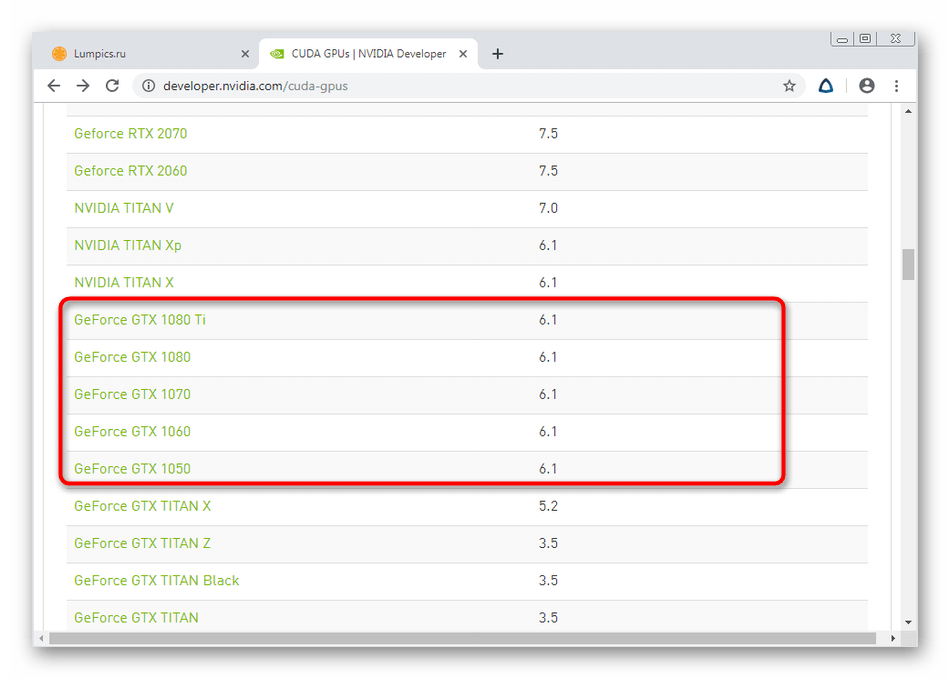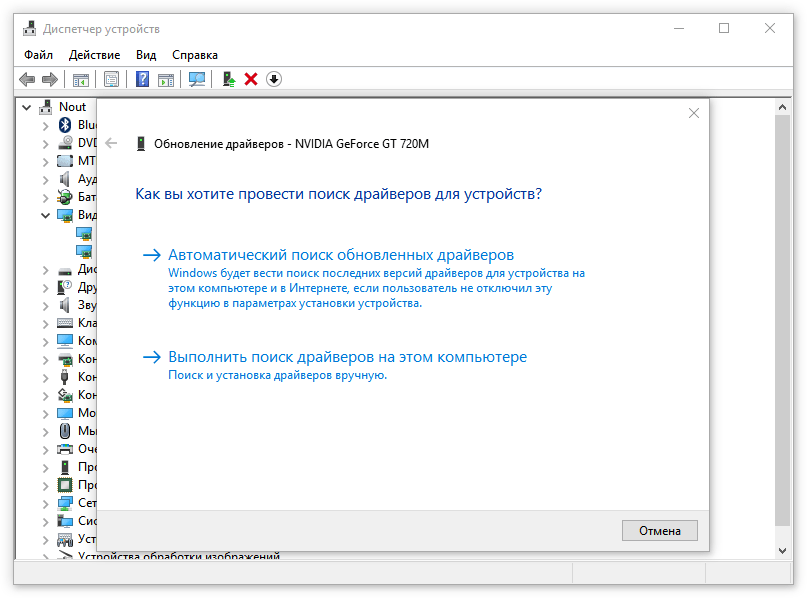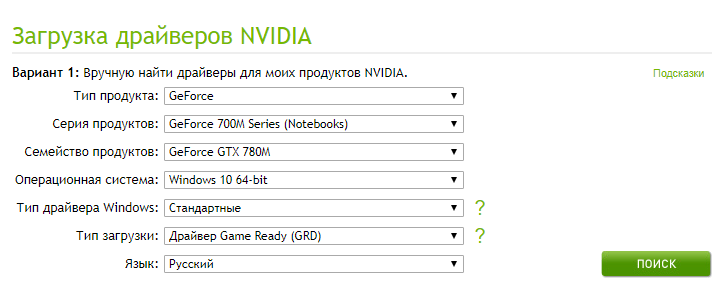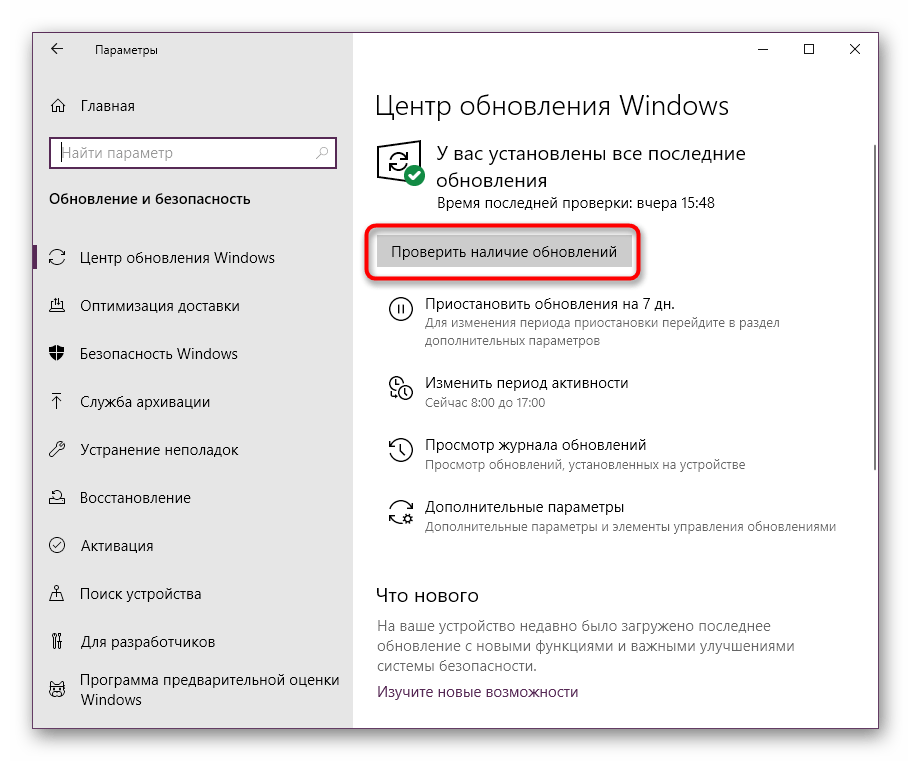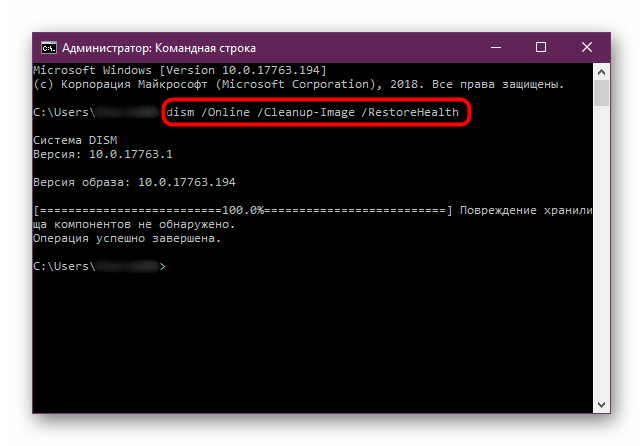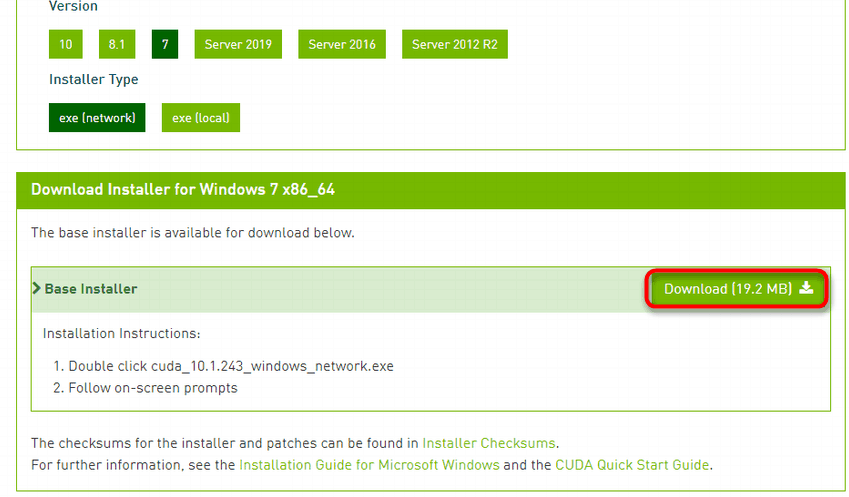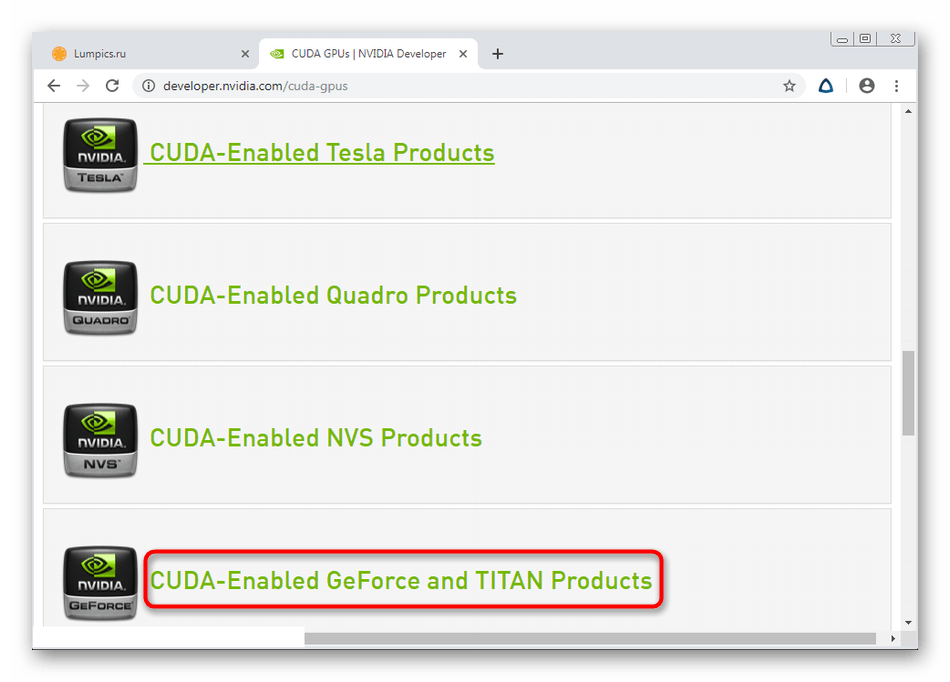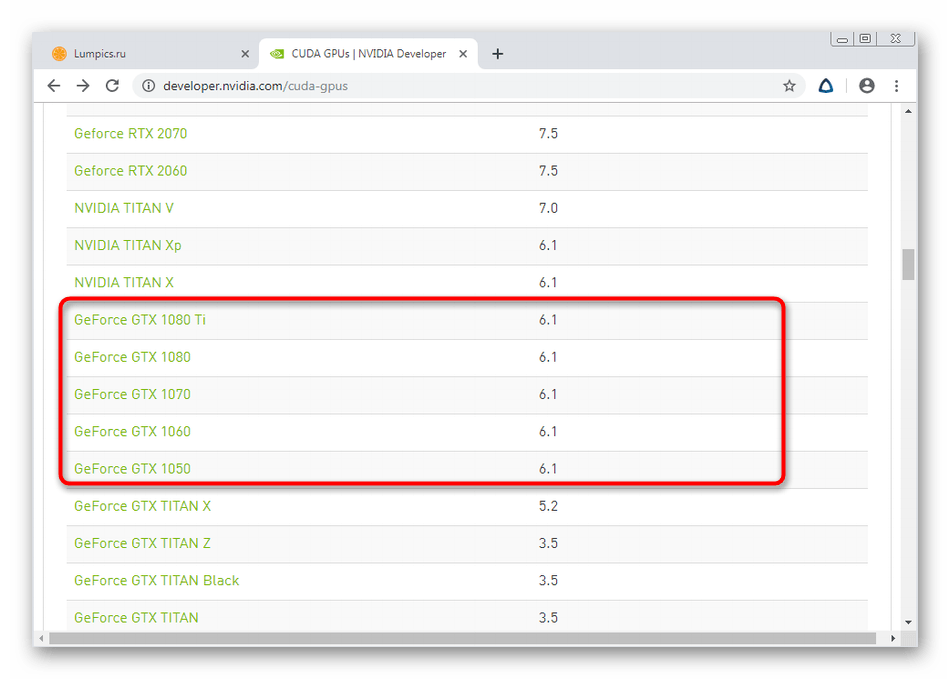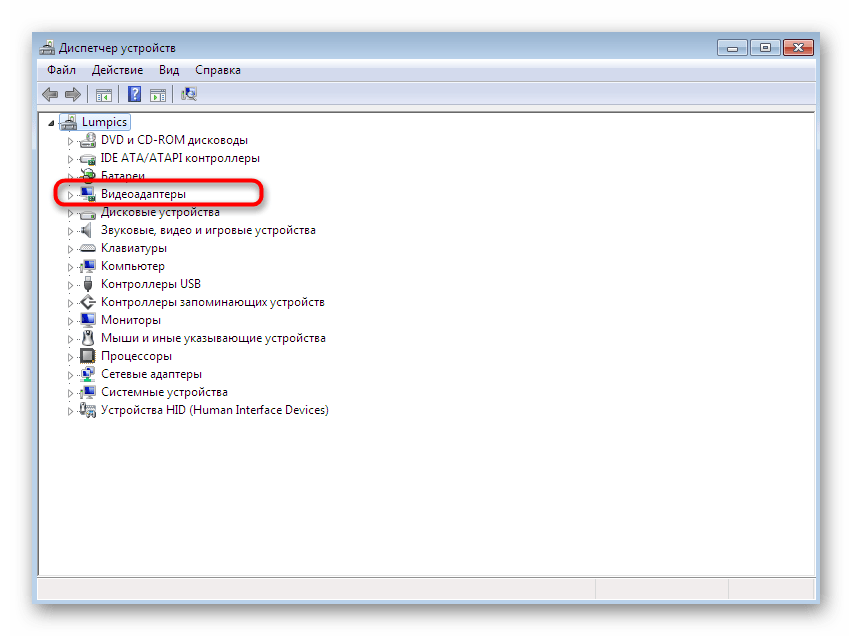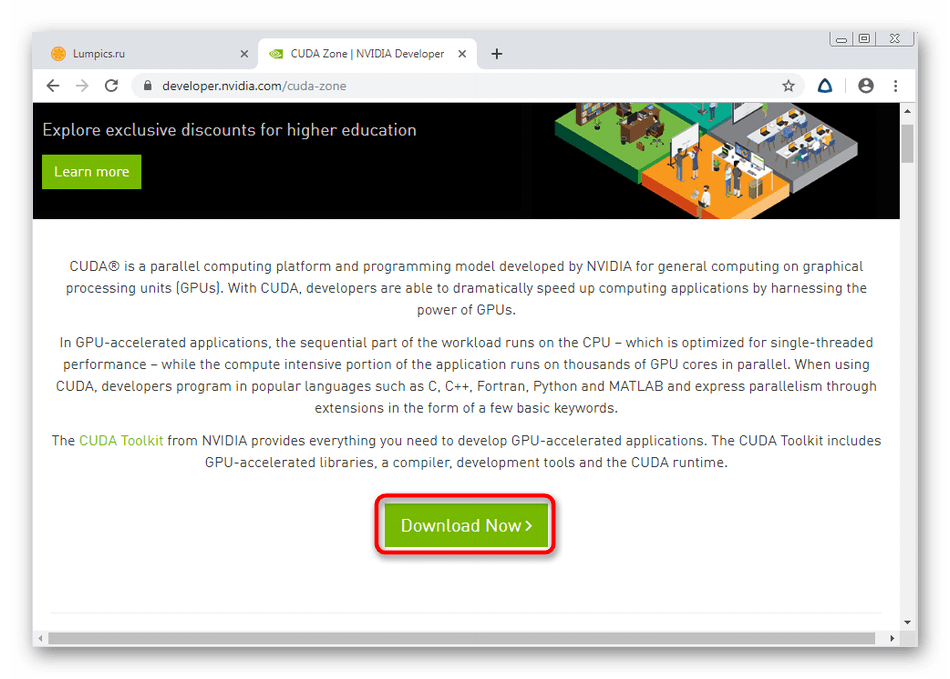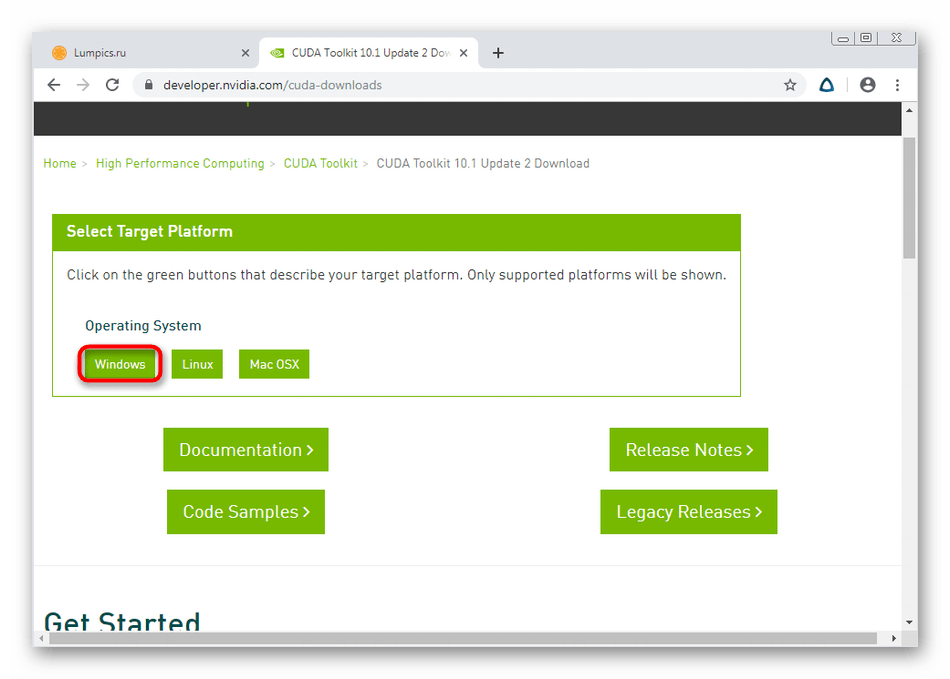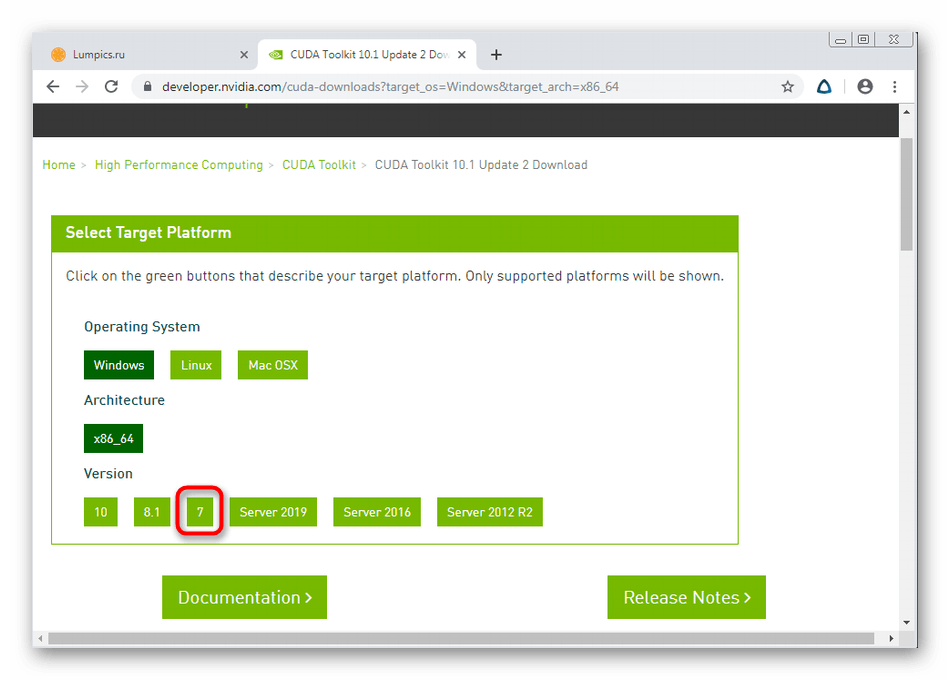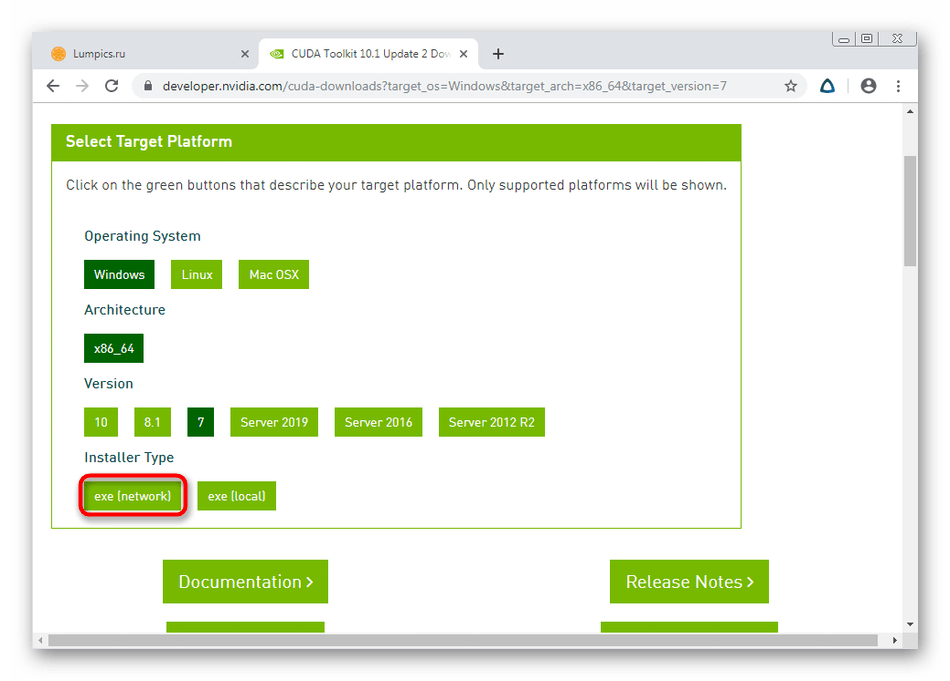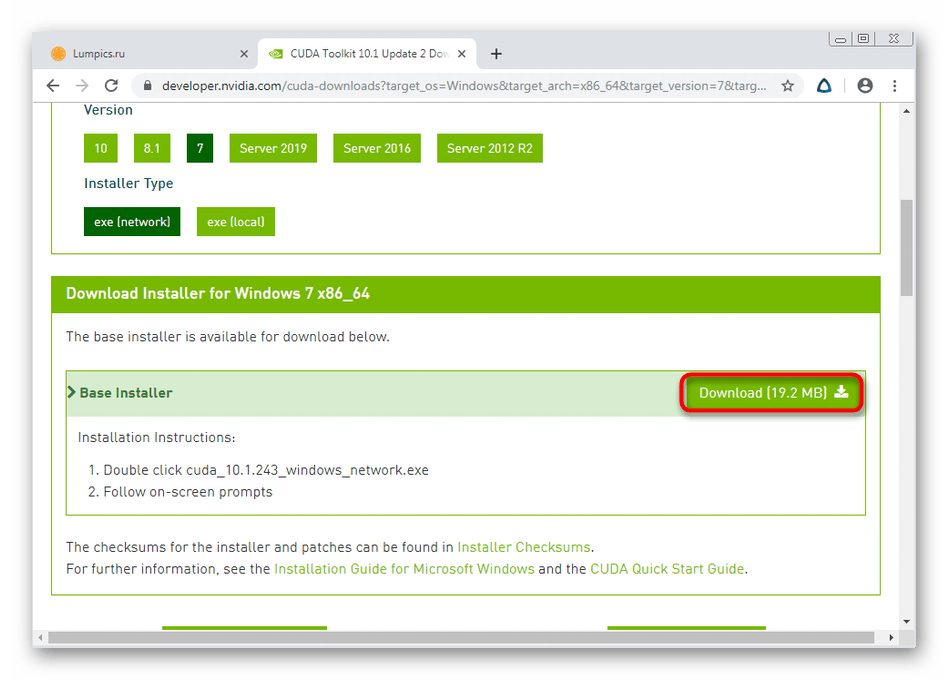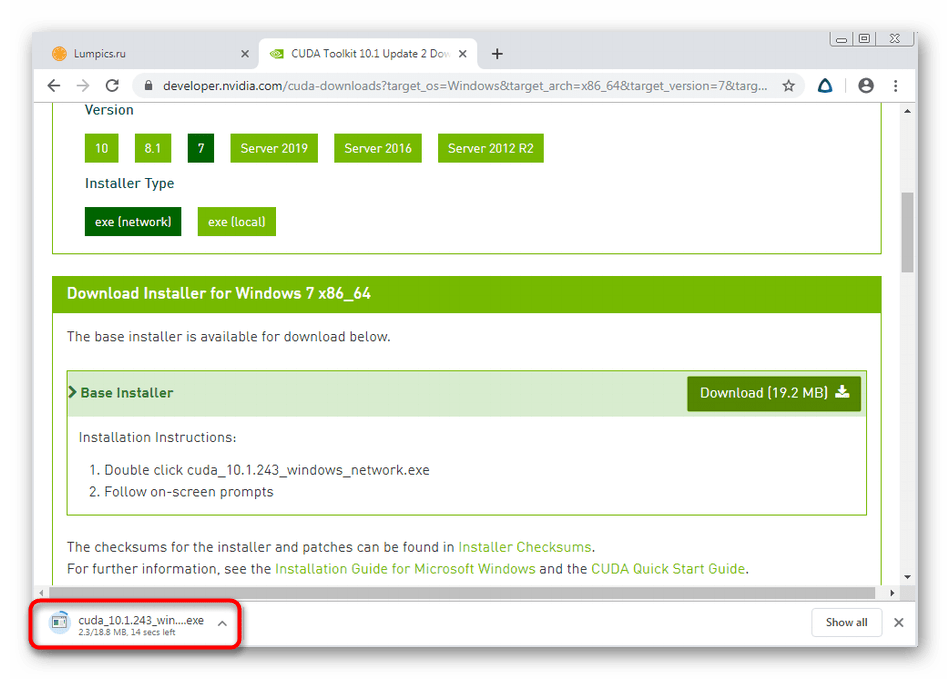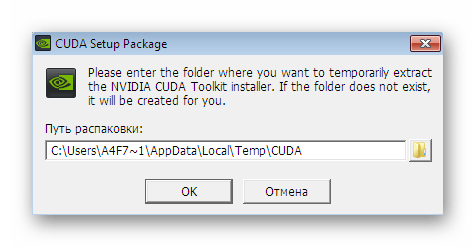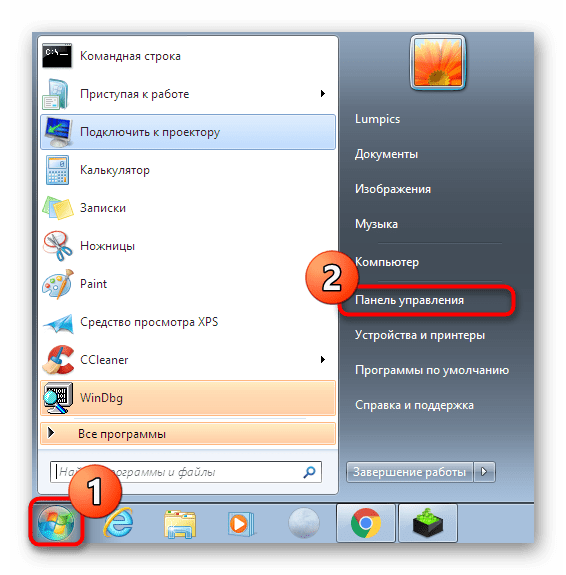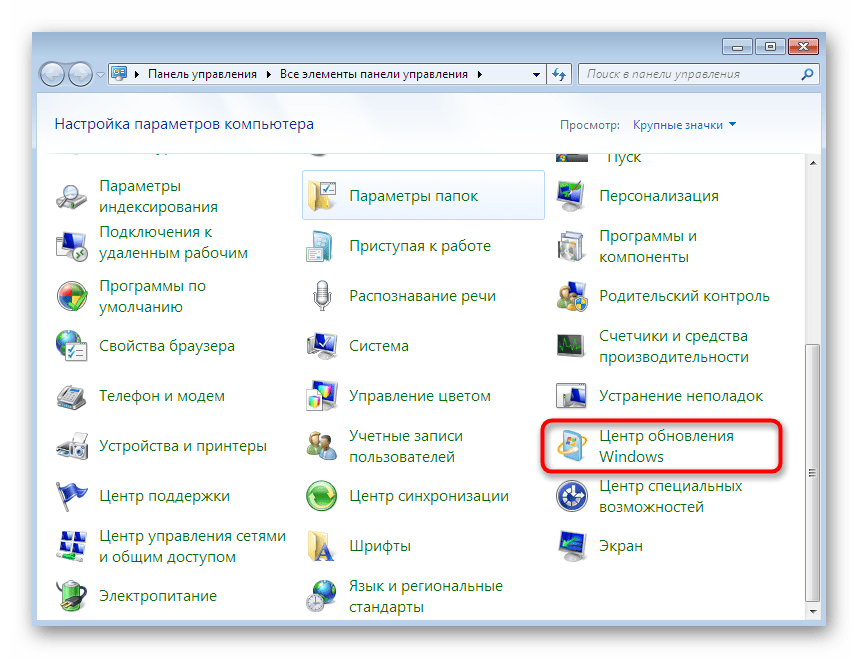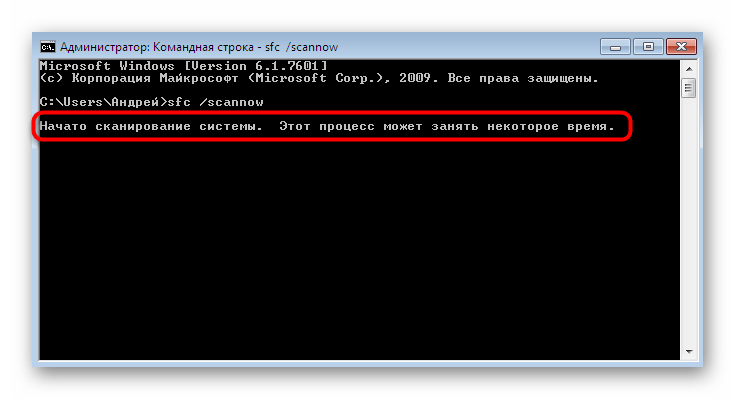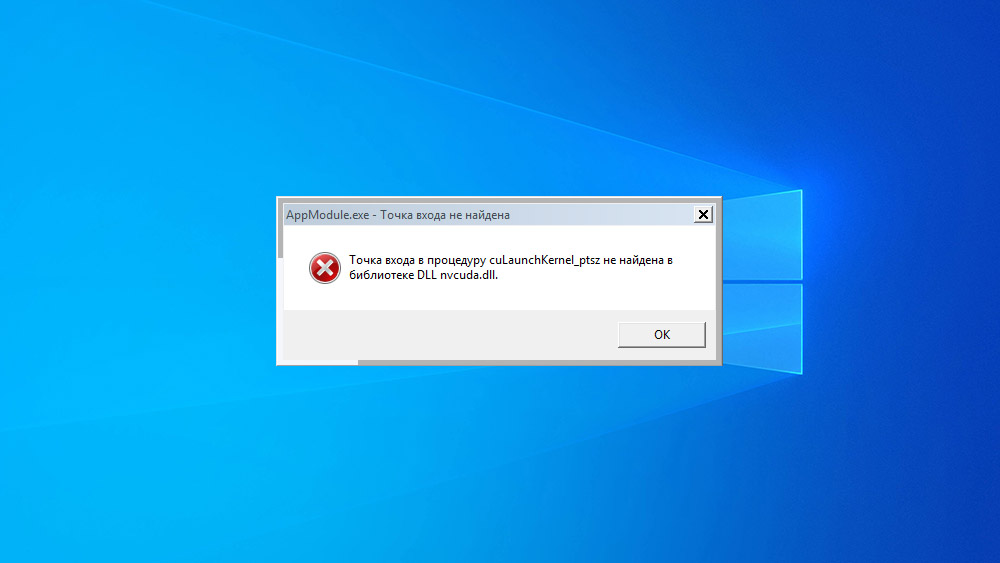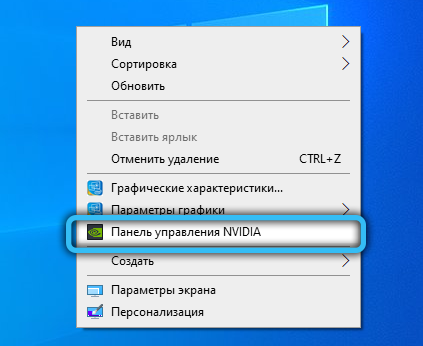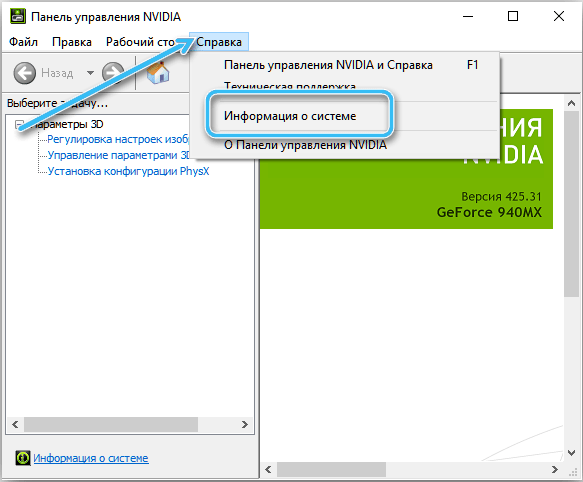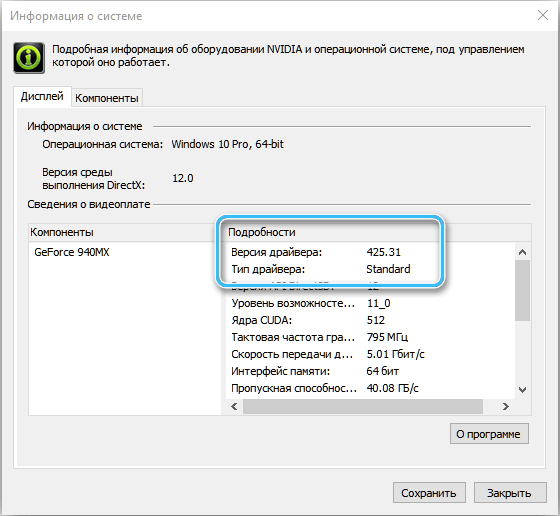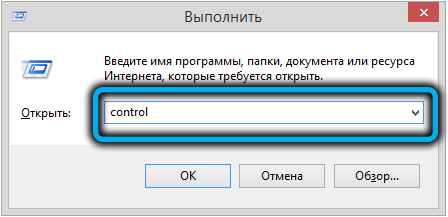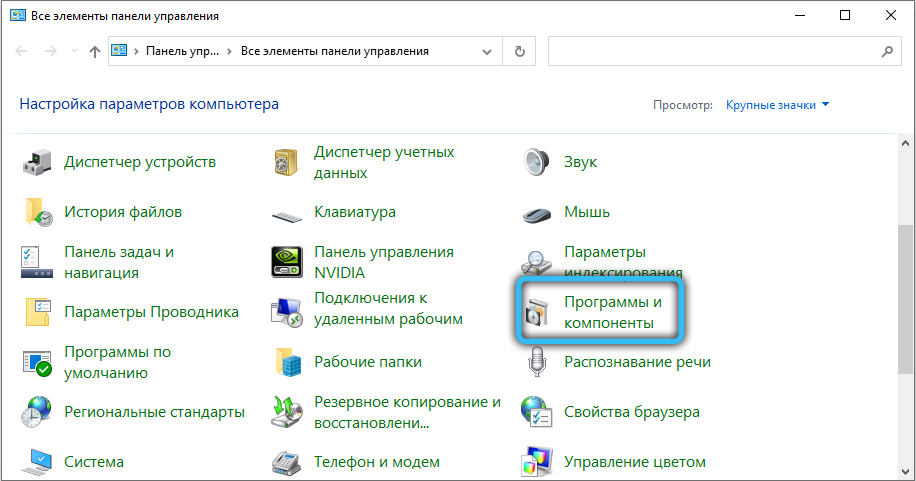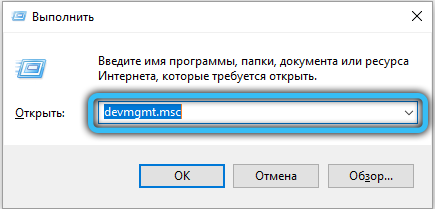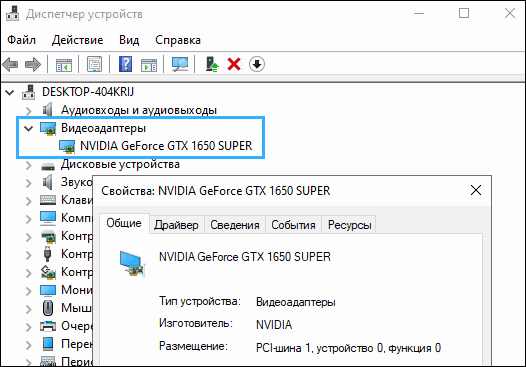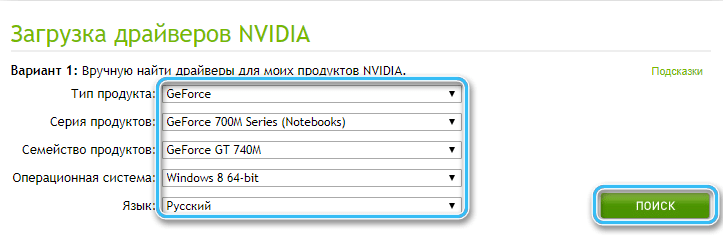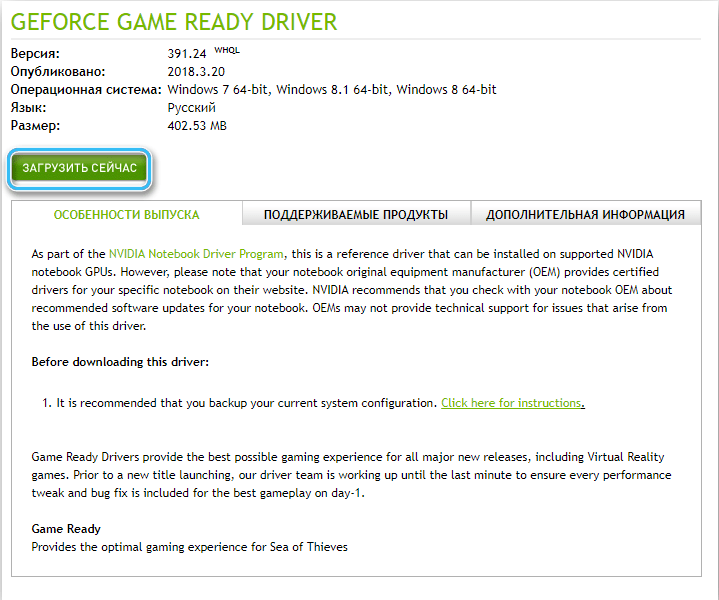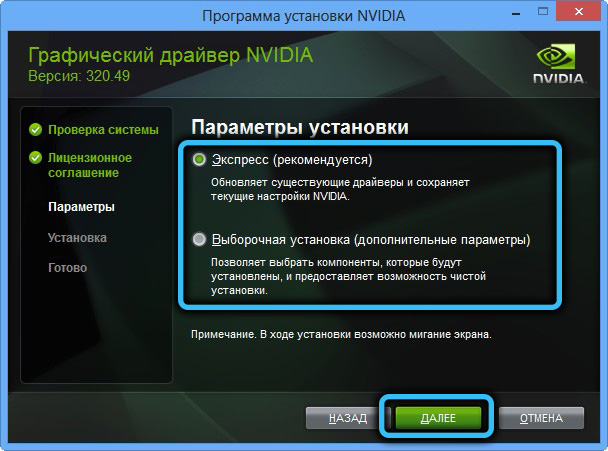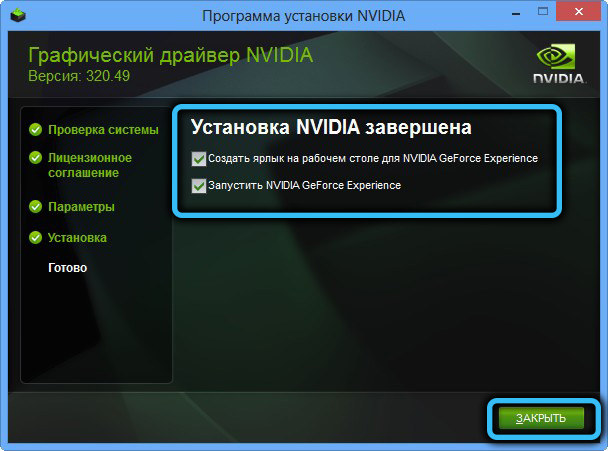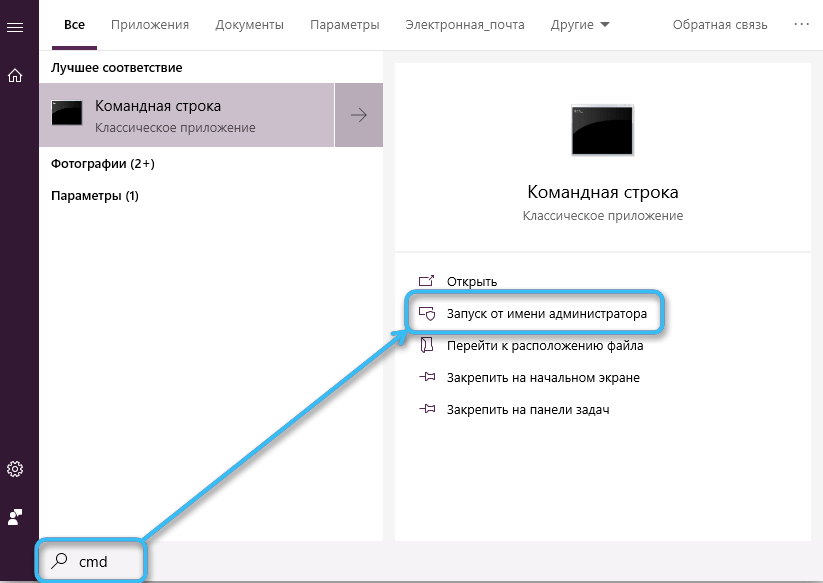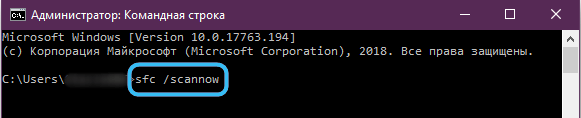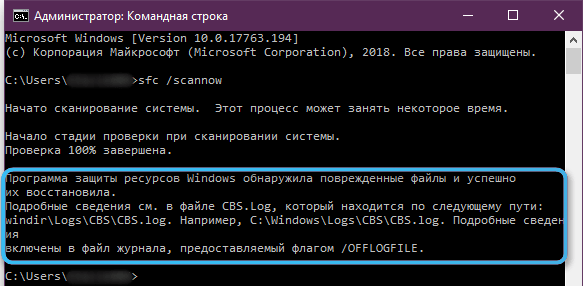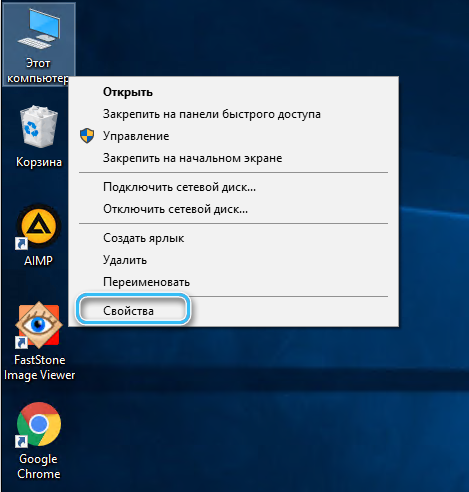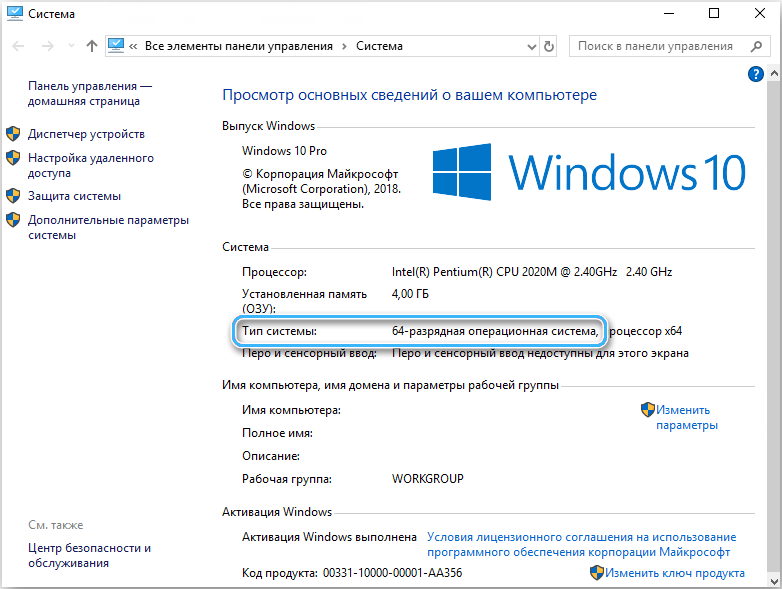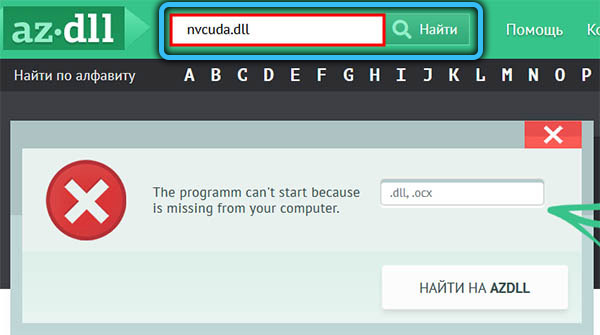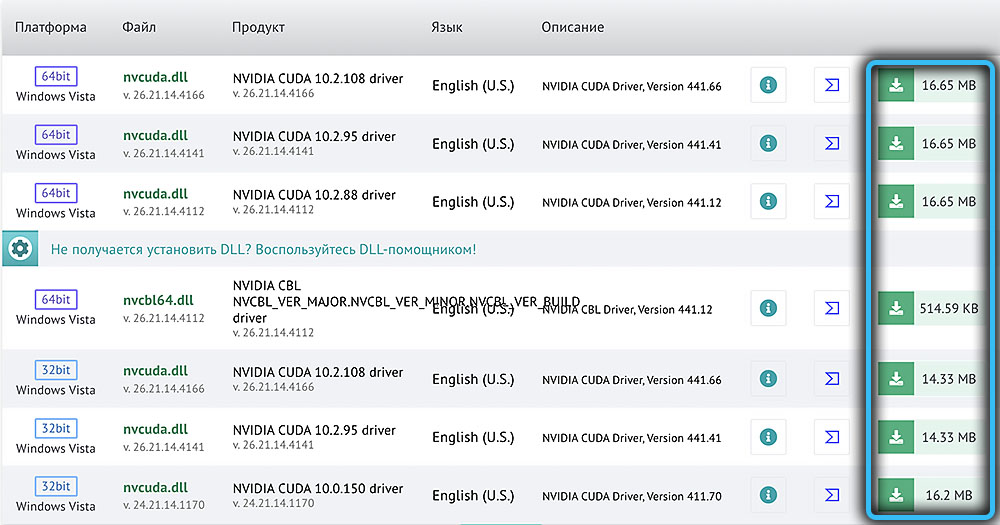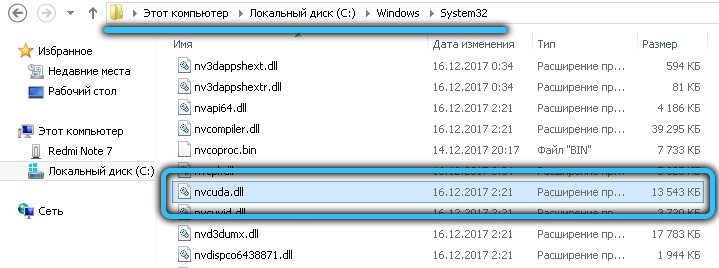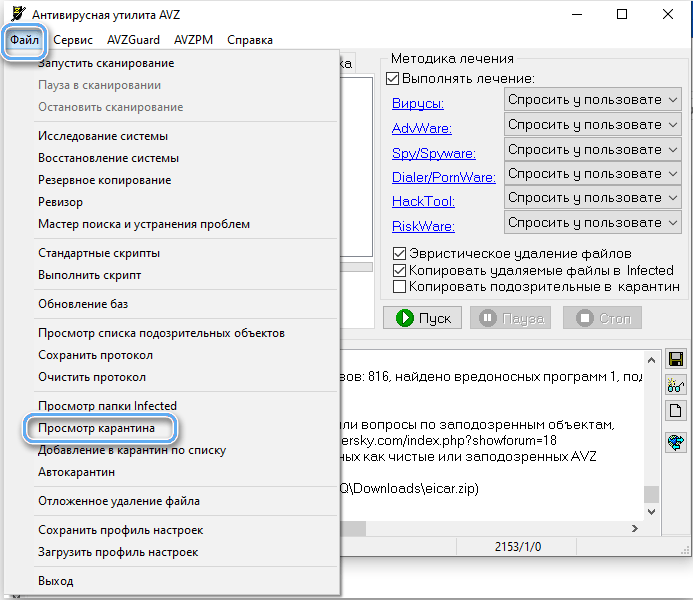Динамический компонент nvcuda — один из элементов технологии по увеличению скорости вычислений (CUDA) на видеокартах NVIDIA. Его отсутствие или повреждение приводит к появлению ошибки, из-за которой не запускаются приложения. Например, она может иметь следующий вид: «Точка входа в процедуру culaunchkernel_ptsz не найдена в библиотеке dll nvcuda.dll». Устранить неисправность можно разными способами, которые мы рассмотрим ниже.
Проверка совместимости
Ошибка может возникать из-за использования программ, несовместимых с графическим адаптером. Чтобы исключить этот вариант, необходимо проверить, поддерживает ли видеокарта технологию CUDA.
- Открываем страницу с описанием технологии CUDA.
- Раскрываем раздел CUDA-Enabled GeForce and TITAN Products.
- Находим в списке свою видеокарту. Для ускорения поиска в браузере можно использовать сочетание Ctrl+F.
Если видеокарты нет в списке, значит, она не поддерживает технологию CUDA
Если поддержки нет, то запускать приложения, которые требуют наличие CUDA, бессмысленно — они будут постоянно выдавать сообщения об ошибках.
Обновление драйверов
Компонент nvcuda.dll добавляется в систему вместе с драйверами видеокарты NVIDIA. Если он не работает, то можно переустановить программное обеспечение графического адаптера:
- Открываем «Диспетчер устройств» и находим видеокарту.
- Нажимаем «Обновить драйвер».
- Выбираем «Автоматическое обновление».
Сначала попробуем обновить драйвер в автоматическом режиме
- Если автоматическое обновление не помогло, выбираем ручное обновление и указываем путь к файлу, который скачиваем с сайта NVIDIA.
Драйвер нужно скачивать для конкретной модели видеокарты. Для этого на сайте NVIDIA есть удобная форма, в которой можно указать информацию об устройстве и операционной системе.
Эта форма помогает найти совместимый драйвер
После установки драйверов проверяем, исчезла ли ошибка.
Загрузка …
Установка обновлений Windows
Ещё один фактор, который нужно исключить — отсутствие последних обновлений Windows. Даже если на компьютере включена автоматическая установка апдейтов, нужно проверить, нет ли новых файлов.
- Открываем «Параметры» через меню «Пуск» или с помощью сочетания WIn+I.
- Переходим в раздел «Обновление и безопасность».
- Нажимаем «Проверить наличие обновлений».
Устанавливаем все обнаруженные обновления
На предыдущих версиях Windows аналогичная возможность доступна в «Центре обновлений», который находится в «Панели управления».
Загрузка …
Проверка системных файлов
Ещё один момент, который требует проверки, — состояние системных файлов. Для сканирования мы будем использовать две встроенные утилиты: SFC и DISM. Первая выполняет проверку системных файлов, а вторая — целостность их хранилищ.
- Запускаем командную строку с правами администратора.
- Выполняем команду sfc /scannow.
- Ждём завершения сканирования.
- Выполняем следующую команду — dism /Online /Cleanup-Image /RestoreHealth.
- Снова ждём завершения сканирования.
Полностью проверяем системные файлы
Вместо командной строки можно использовать консоль PowerShell. В ней синтаксис команды для утилиты DISM будет другой — Repair-WindowsImage -Online -RestoreHealth.
Загрузка …
Ручное добавление компонента
Файл nvcuda.dll можно также скачать отдельно и зарегистрировать в систему вручную. Загружать его мы будем из онлайн-хранилища DLL-Files.com. Это проверенный сайт с безопасными компонентами разных библиотек.
- Находим и скачиваем файл с учётом разрядности системы.
- Перемещаем его в системную папку. На 32-битных версиях Windows — в каталог C:WindowsSystem32, на 64-битных системах — в C:WindowsSystem32 и C:WindowsSysWOW64.
- Проверяем, исчезла ли ошибка при запуске приложения.
Если ошибка сохраняется, то дополнительно регистрируем новый компонент в системе. Запускаем окно «Выполнить» сочетанием клавиш Win+R и вводим следующие запросы:
- На 32-битных системах: regsvr32.exe C:WindowsSystem32xrsound.dll
- На 64-битных системах: regsvr32.exe C:WindowsSystem32nvcuda.dll и regsvr32.exe C:WindowsSysWOW64nvcuda.dll.
Регистрацию можно выполнить через командную строку, синтаксис команды будет аналогичным.
Загрузка …
Загрузка CUDA Toolkit
Если вы занимаетесь разработкой приложений, использующих технологию CUDA, то для корректной работы вам нужна последняя версия CUDA Toolkit. Скачать её можно с сайта NVIDIA, выбрав подходящую версию и разрядность системы.
Разработчикам не обойтись без CUDA Toolkit
Загрузка …
Если вы не занимаетесь разработкой, а лишь пытаетесь запустить игру, то эта библиотека вам не нужна.
Загрузка …
Post Views: 7 656
Вы сталкивались с ошибкой «nvcuda.dll missing Windows 7»? Почему так происходит. Рассмотрим основные причины ее появления, и как это исправить.
Содержание
- Что это такое
- Почему возникают ошибки
- Особенности
- Определяем модель графического адаптера
- Обновление драйверов видеокарты
- Nvcuda.dll download Windows 7
- Ручная регистрация
- Обновите ОС
- Проверка целостности системных файлов
- Проверка на вирусы
- Восстановление системы
- Вывод
Что это такое
Nvcuda.dll это динамически подключаемая библиотека. Известен как драйвер NVIDIA CUDA. Содержит набор процедур и функций, использующихся в ОС. Разработан Nvidia для Windows. Инсталлируется с драйверами этой компании. Создан по технологии CUDA (для увеличения скорости вычислений).
Почему возникают ошибки
Главная причина — отсутствие или повреждение файла nvcuda.dll. Происходит после неправильного завершения работы или заражении ПК вредоносным софтом. Появится ошибка.
Особенности
Технологию CUDA поддерживают не все видеокарты. Определитесь совместим ли графический адаптер с этой технологией. Нужно знать модель видеокарты. Как это сделать?
Определяем модель графического адаптера
Перейдите:
Далее:
Посмотрите марку устройства.
Перейдите на официальный сайт по адресу: https://developer.nvidia.com/cuda-gpus. Найдите серию устройства.
Выберите модель. Посмотрите спецификации где указывается, поддерживает ли выбранная модель технологию CUDA.
Если установленная видеокарта не поддерживает CUDA, выполните методы, описанные ниже. Они наладят совместимость, устранят сбои при запуске ПО.
Обновление драйверов видеокарты
Проблема с nvcuda.dll Windows 7 возникает на ПК с графическим адаптером от NVIDIA. Поэтому проверьте установлены ли для него последние обновления. Как это сделать смотрите в статье: «Обновляем драйвера».
Nvcuda.dll download Windows 7
Скачайте библиотеку. Выберите, разрядность ОС, нажмите кнопку «Download». Переместите файл в системную папку по адресу:
Проверьте скачанный файл на вирусы.
Перезагрузите ПК.
Ручная регистрация
При установке, ПО или файлов «DLL» происходит автоматическая регистрация. Если этого не произошло, сделайте ее вручную. Откройте Командную строку, перейдите:
Обновите ОС
Способ используется для исключения конфликтов между компонентами программного обеспечения. Перейдите:
Выберите:
Нажмите кнопку «Проверка».
Перезагрузите ПК чтобы изменения вступили в силу.
Проверка целостности системных файлов
Системная утилита ОС выполняет проверку на наличие поврежденных файлов. Утилита найдет и восстановит ошибки. Запустите Командную строку, пропишите:
Проверка на вирусы
Выполните сканирование ОС антивирусом. Если обнаружится угроза, удалите ее.
Восстановление системы
Это возвратит старые системные файлы на тот момент времени, когда ошибки не возникало. Как это сделать смотрите в статье «Восстановление ОС Windows 7».
Вывод
Если возникла ошибка, связанная с nvcuda.dll, начните с простых действий. Обновите ОС, проверьте ПК на наличие вредоносного кода. Если не помогло, скачайте файл, установите его в системную папку.
Скачать сейчас
Ваша операционная система:
Как исправить ошибку Nvcuda.dll?
Прежде всего, стоит понять, почему nvcuda.dll файл отсутствует и почему возникают nvcuda.dll ошибки. Широко распространены ситуации, когда программное обеспечение не работает из-за недостатков в .dll-файлах.
What is a DLL file, and why you receive DLL errors?
DLL (Dynamic-Link Libraries) — это общие библиотеки в Microsoft Windows, реализованные корпорацией Microsoft. Файлы DLL не менее важны, чем файлы с расширением EXE, а реализовать DLL-архивы без утилит с расширением .exe просто невозможно.:
Когда появляется отсутствующая ошибка Nvcuda.dll?
Если вы видите эти сообщения, то у вас проблемы с Nvcuda.dll:
- Программа не запускается, потому что Nvcuda.dll отсутствует на вашем компьютере.
- Nvcuda.dll пропала.
- Nvcuda.dll не найдена.
- Nvcuda.dll пропала с вашего компьютера. Попробуйте переустановить программу, чтобы исправить эту проблему.
- «Это приложение не запустилось из-за того, что Nvcuda.dll не была найдена. Переустановка приложения может исправить эту проблему.»
Но что делать, когда возникают проблемы при запуске программы? В данном случае проблема с Nvcuda.dll. Вот несколько способов быстро и навсегда устранить эту ошибку.:
метод 1: Скачать Nvcuda.dll и установить вручную
Прежде всего, вам нужно скачать Nvcuda.dll на ПК с нашего сайта.
- Скопируйте файл в директорию установки программы после того, как он пропустит DLL-файл.
- Или переместить файл DLL в директорию вашей системы (C:WindowsSystem32, и на 64 бита в C:WindowsSysWOW64).
- Теперь нужно перезагрузить компьютер.
Если этот метод не помогает и вы видите такие сообщения — «nvcuda.dll Missing» или «nvcuda.dll Not Found,» перейдите к следующему шагу.
Nvcuda.dll Версии
Версия
биты
Компания
Язык
Размер
6.14.11.7516
32 bit
NVIDIA Corporation
U.S. English
1.18 MB
Версия
биты
Компания
Язык
Размер
26.21.14.4250
64 bit
NVIDIA Corporation
U.S. English
16.65 MB
Версия
биты
Компания
Язык
Размер
26.21.14.3160
64 bit
NVIDIA Corporation
U.S. English
19.26 MB
метод 2: Исправление Nvcuda.dll автоматически с помощью инструмента для исправления ошибок
Как показывает практика, ошибка вызвана непреднамеренным удалением файла Nvcuda.dll, что приводит к аварийному завершению работы приложений. Вредоносные программы и заражения ими приводят к тому, что Nvcuda.dll вместе с остальными системными файлами становится поврежденной.
Вы можете исправить Nvcuda.dll автоматически с помощью инструмента для исправления ошибок! Такое устройство предназначено для восстановления поврежденных/удаленных файлов в папках Windows. Установите его, запустите, и программа автоматически исправит ваши Nvcuda.dll проблемы.
Если этот метод не помогает, переходите к следующему шагу.
метод
3: Установка или переустановка пакета Microsoft Visual C ++ Redistributable Package
Ошибка Nvcuda.dll также может появиться из-за пакета Microsoft Visual C++ Redistribtable Package. Необходимо проверить наличие обновлений и переустановить программное обеспечение. Для этого воспользуйтесь поиском Windows Updates. Найдя пакет Microsoft Visual C++ Redistributable Package, вы можете обновить его или удалить устаревшую версию и переустановить программу.
- Нажмите клавишу с логотипом Windows на клавиатуре — выберите Панель управления — просмотрите категории — нажмите на кнопку Uninstall.
- Проверить версию Microsoft Visual C++ Redistributable — удалить старую версию.
- Повторить деинсталляцию с остальной частью Microsoft Visual C++ Redistributable.
- Вы можете установить с официального сайта Microsoft третью версию редистрибутива 2015 года Visual C++ Redistribtable.
- После загрузки установочного файла запустите его и установите на свой ПК.
- Перезагрузите компьютер после успешной установки.
Если этот метод не помогает, перейдите к следующему шагу.
метод
4: Переустановить программу
Как только конкретная программа начинает давать сбой из-за отсутствия .DLL файла, переустановите программу так, чтобы проблема была безопасно решена.
Если этот метод не помогает, перейдите к следующему шагу.
метод
5: Сканируйте систему на наличие вредоносного ПО и вирусов
System File Checker (SFC) — утилита в Windows, позволяющая пользователям сканировать системные файлы Windows на наличие повреждений и восстанавливать их. Данное руководство описывает, как запустить утилиту System File Checker (SFC.exe) для сканирования системных файлов и восстановления отсутствующих или поврежденных системных файлов (включая файлы .DLL). Если файл Windows Resource Protection (WRP) отсутствует или поврежден, Windows может вести себя не так, как ожидалось. Например, некоторые функции Windows могут не работать или Windows может выйти из строя. Опция «sfc scannow» является одним из нескольких специальных переключателей, доступных с помощью команды sfc, команды командной строки, используемой для запуска System File Checker. Чтобы запустить её, сначала откройте командную строку, введя «командную строку» в поле «Поиск», щелкните правой кнопкой мыши на «Командная строка», а затем выберите «Запустить от имени администратора» из выпадающего меню, чтобы запустить командную строку с правами администратора. Вы должны запустить повышенную командную строку, чтобы иметь возможность выполнить сканирование SFC.
- Запустите полное сканирование системы за счет антивирусной программы. Не полагайтесь только на Windows Defender. Лучше выбирать дополнительные антивирусные программы параллельно.
- После обнаружения угрозы необходимо переустановить программу, отображающую данное уведомление. В большинстве случаев, необходимо переустановить программу так, чтобы проблема сразу же исчезла.
- Попробуйте выполнить восстановление при запуске системы, если все вышеперечисленные шаги не помогают.
- В крайнем случае переустановите операционную систему Windows.
В окне командной строки введите «sfc /scannow» и нажмите Enter на клавиатуре для выполнения этой команды. Программа System File Checker запустится и должна занять некоторое время (около 15 минут). Подождите, пока процесс сканирования завершится, и перезагрузите компьютер, чтобы убедиться, что вы все еще получаете ошибку «Программа не может запуститься из-за ошибки Nvcuda.dll отсутствует на вашем компьютере.
метод 6: Использовать очиститель реестра
Registry Cleaner — мощная утилита, которая может очищать ненужные файлы, исправлять проблемы реестра, выяснять причины медленной работы ПК и устранять их. Программа идеально подходит для работы на ПК. Люди с правами администратора могут быстро сканировать и затем очищать реестр.
- Загрузите приложение в операционную систему Windows.
- Теперь установите программу и запустите ее. Утилита автоматически очистит и исправит проблемные места на вашем компьютере.
Если этот метод не помогает, переходите к следующему шагу.
Frequently Asked Questions (FAQ)
QКакая последняя версия файла nvcuda.dll?
A6.14.11.7516 — последняя версия nvcuda.dll, доступная для скачивания
QКуда мне поместить nvcuda.dll файлы в Windows 10?
Anvcuda.dll должны быть расположены в системной папке Windows
QКак установить отсутствующую nvcuda.dll
AПроще всего использовать инструмент для исправления ошибок dll
Как исправить ошибку Nvcuda.dll is missing error
Иногда пользователям приходится сталкиваться с проблемой, когда программы резко перестают запускаться. Все было хорошо, но вдруг на экране появилось сообщение об ошибке ‘Программа не может запуститься, потому что на вашем компьютере отсутствует Nvcuda.dll.’
Почему это произошло? Как восстановить программу? Где скачать файл Nvcuda.dll и куда его поместить? Не волнуйтесь. Мы поможем вам решить вашу проблему.
Что такое Nvcuda.dll?
Стандартная ошибка ‘Nvcuda.dll is missing’ появляется на ПК с ОС Windows. Проблема часто возникает при установке различных обновлений Windows и неудачной установке каких-либо программ.
Файл Dynamic Link Library (.dll) запускается, когда определенная программа не может функционировать без этого файла. Когда Nvcuda.dll поврежден или отсутствует, это приводит к сбоям в работе компьютерной системы. Добавим, что Nvcuda.dll — это файл, используемый для Visual Studio 2015 (Visual C++ Redistributable).
Система компьютера уведомляет пользователя об отсутствующем файле, но где именно скачать нужный Nvcuda.dll? Используйте обширную базу DLL-файлов на сайте Rocketdrivers, чтобы найти нужную вам Nvcuda.dll.
Nvcuda.dll файл: Самая распространенная ошибка
- Nvcuda.dll файл удален или поврежден. Это может происходить очень часто, поэтому вам следует восстановить файл или загрузить его заново.
- Ошибка Adobe Creative C
loud. Проблема возникла из-за сбоя Visual C ++. - Файлы Visual Studio 2015 могут быть повреждены или отсутствовать. Виновниками ошибки являются поврежденные системы, приложения, вредоносные программы или вирусы.
- Системные файлы повреждены. Это происходит из-за неправильной перезагрузки Windows и заражения программ и приложений.
Метод 1: Скачать Nvcuda.dll автоматически
На нашем сайте вы найдете все доступные версии Nvcuda.dll. Пожалуйста, введите название нужного файла в поисковую систему и затем скачайте его.
Возможно, вы не знаете, какую версию Nvcuda.dll вам нужно установить? Тогда воспользуйтесь автоматическим методом.
Nvcuda.dll Версии
Дата выхода: February 28, 2021
| Версия | Язык | Размер | MD5 / SHA-1 | |
|---|---|---|---|---|
| 6.14.11.7516 32bit | U.S. English | 1.18 MB |
MD5 SHA1 |
|
Дата выхода: February 28, 2021
| Версия | Язык | Размер | MD5 / SHA-1 | |
|---|---|---|---|---|
| 26.21.14.4250 64bit | U.S. English | 16.65 MB |
MD5 SHA1 |
|
Дата выхода: February 28, 2021
| Версия | Язык | Размер | MD5 / SHA-1 | |
|---|---|---|---|---|
| 26.21.14.3160 64bit | U.S. English | 19.26 MB |
MD5 SHA1 |
|
Какую версию Nvcuda.dll мне выбрать?
Некоторые версии предназначены для 64-битных и 32-битных систем Windows, а также языков, которые в них используются. Пользователям необходимо выбрать DLL-файлы, язык которых совпадает с языком программирования. После этого следует загрузить последние версии DLL-файлов.
Где должен встречаться Nvcuda.dll?
Ошибка ‘Nvcuda.dll is missing’ исправляется только тогда, когда пользователь перемещает файл в папку установки программы/приложения/игры. Вы также можете попробовать переместить Nvcuda.dll в системный каталог Windows.
Метод 2: Скачать Nvcuda.dll с ручной установкой
Скачайте Nvcuda.dll с нашего сайта, затем вам нужно запустить командную строку для регистрации недостающей Nvcuda.dll:
- Нажмите Windows+R на клавиатуре, чтобы вызвать окно Run. Здесь нужно ввести команду cmd и нажать Ctrl+Shift+Enter, чтобы открыть командную строку с правами администратора.
- Когда появится запрос, дайте разрешение (нажмите YES) на внесение изменений в командную строку.
- Удалите файл реестра (введите/копируйте команду regsvr32 /u Nvcuda.dll, затем нажмите Enter).
- Затем зарегистрируйте файл, набрав команду regsvr32 Nvcuda.dll и нажав Enter.
- Теперь закройте командную строку и попробуйте запустить проблемную программу/приложение/игру.
Метод 3: Переустановите Visual C++ Redistributable для Visual Studio 2015
Вы можете попробовать переустановить Visual C++ Redistributable for Visual Studio 2015. Вы должны принять во внимание рекомендации Microsoft, чтобы правильно установить недостающие файлы.
Скачайте эту программу с официального сайта Microsoft:
- Скачайте Microsoft Visual C++ Redistributable.
- Выберите файл вашей версии Windows: для 64-битной версии это будет vc_redist.x64.exe, а для 32-битной — vc_redist.x86.exe. Установите флажок напротив цветного файла и нажмите Далее.
- Примите условия лицензирования программного обеспечения Microsoft и установите программу.
Метод 4: Запустить программу проверки системных файлов
В Windows есть отличный инструмент сканирования под названием System File Checker (SFC). Для многих систем это самый быстрый метод автоматического исправления поврежденных файлов.
Запустите SFC:
- Нажмите Windows+R, чтобы вызвать утилиту ‘Выполнить’. Введите cmd и нажмите Ctrl+Shift+Enter, чтобы открыть командную строку от имени администратора.
- Когда появится запрос, согласитесь на внесение изменений и введите команду sfc /scannow, затем нажмите Enter.
- Программа System File Checker просканирует ваш компьютер. Как только процедура сканирования будет завершена, появятся ошибки, которые будут автоматически исправлены SFC.
Метод 5: Обновление для Windows
Обновление Windows до последней версии — один из методов решения проблемы с DLL. Обновив ОС до последней версии, каждая текущая ошибка Nvcuda.dll может исчезнуть:
- Перейдите в Настройки через Пуск. Вы также можете выполнить эту команду, нажав Windows+I.
- Перейдите в раздел Обновление и безопасность.
- На вкладке Windows Update есть кнопка Проверить наличие обновлений.
- Как только новое обновление будет найдено, нужно нажать кнопку Установить сейчас.
В окне командной строки нужно ввести команду «sfc /scannow» и нажать Enter. System File Checker начнет свою работу, которая продлится не более 15 минут. Ждем, пока сканирование завершится, после чего перезагружаем ПК. Теперь ошибка «Программа не может запуститься из-за ошибки Nvcuda.dll отсутствует на вашем компьютере не должна появляться.
Метод 6: Деинсталлировать и переустановить приложение
Если ничего не помогает из того, что описано выше, то попробуйте удалить приложение и деинсталлировать его:
- Зайдите в Настройки через Пуск. Вы также можете нажать Windows+I.
- Нажмите на Приложения.
- Найдите проблемное приложение и нажмите Удалить в его настройках.
- Теперь переустановите приложение и попробуйте запустить его.
Следуйте нашим проверенным методам, чтобы устранить ошибку ‘Nvcuda.dll is missing’. Теперь ваш компьютер с Windows сможет запускать любые приложения без ошибок DLL-файлов.
Часто задаваемые вопросы (FAQ)
6.14.11.7516 — последняя версия Nvcuda.dll, которая доступна для скачивания
Nvcuda.dll обязательно нужно расположить в системной папке Windows
Самый простой метод – это использовать инструмент для исправления ошибок dll
Эта страница доступна на других языках:
English |
Deutsch |
Español |
Italiano |
Français |
Indonesia |
Nederlands |
Nynorsk |
Português |
Українська |
Türkçe |
Malay |
Dansk |
Polski |
Română |
Suomi |
Svenska |
Tiếng việt |
Čeština |
العربية |
ไทย |
日本語 |
简体中文 |
한국어
Содержание
- Решаем проблему с отсутствием nvcuda.dll в Windows 7
- Способ 1: Ручное добавление nvcuda.dll в систему
- Способ 2: Обновление драйверов видеокарты
- Способ 3: Скачивание CUDA Toolkit (только для разработчиков)
- Способ 4: Обновление Windows
- Способ 5: Проверка целостности системных файлов
- Способ 6: Проверка системы на вирусы
- Вопросы и ответы
Во время работы операционной системы Windows 7 при выполнении практически каждого процесса, например, во время запуска программного обеспечения, используются динамически подключаемые библиотеки. Причем от типа софта зависит, вступит ли в ход стандартный файл DLL или это будет дополнительно установленный компонент. Библиотека под названием nvcuda.dll тоже задействована достаточно часто, особенно когда речь заходит о графической составляющей. Она инсталлируется в систему вместе с драйверами компании NVIDIA и является одним из элементов технологии CUDA (технология по увеличению скорости вычислений). Отсутствие этого файла иногда приводит к возникновению ошибок, о решении которых мы и хотим поговорить в рамках сегодняшнего материала.
К сожалению, технологию CUDA от NVIDIA поддерживают не все существующие видеокарты, что в определенных ситуациях не позволит избавиться от возникшей ошибки с nvcuda.dll и сделает невозможным запуск проблемного софта. Поэтому для начала надо определить, совместима ли упомянутая опция с установленным в компьютере графическим адаптером. Если вы вдруг не знаете, какая именно модель видеокарты установлена на вашем компьютере, ознакомьтесь с представленным далее руководством, чтобы определить это.
Читайте также:
Программы для определения модели видеокарты
Определяем название видеокарты на Windows 7
Далее необходимо воспользоваться официальным сайтом производителя GPU, где разработчики детально описали принцип функционирования CUDA и представили список поддерживаемых моделей. Процедура определения этих сведений осуществляется так:
Список видеокарт, поддерживающих технологию CUDA
- Выше вы найдете ссылку, по которой и следует перейти. Опуститесь немного вниз по открывшейся вкладке, где найдите серию вашего продукта. Скорее всего, это будет GeForce или TITAN. Остальные серии устанавливаются только в профессиональных вычислительных машинах или ПК для обработки графических данных.
- В появившемся списке отыщите свою видеокарту. Можно воспользоваться стандартным поиском, вызвав его через горячую клавишу Ctrl + F. Кликните по строке, чтобы перейти на страницу модели.
- Здесь вы можете изучить все характеристики, а также узнать различные спецификации. Например, в списке не указано, что CUDA поддерживается в 1050 Ti, однако если вы нажмете по строке с GeForce 1050, то будете перемещены на страницу семейства продукции, где внизу указана необходимая спецификация. Это значит, что CUDA совместима и с 1050 Ti.
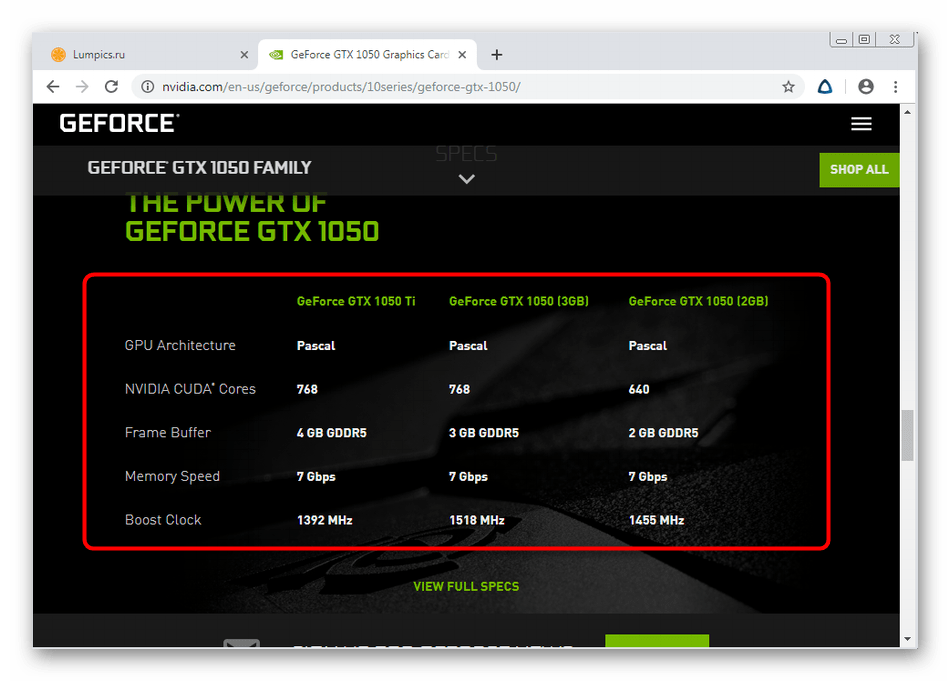
Даже если вдруг оказалось, что установленный в ПК графический адаптер не поддерживает технологию CUDA, все равно следует выполнить представленные ниже методы, поскольку они помогут наладить совместимость, устраняя появляющуюся сбой при запуске ПО.
Способ 1: Ручное добавление nvcuda.dll в систему
Первый из способов заключается в ручной установке недостающей подключаемой библиотеки в Windows 7. Вам понадобится скачать сам файл и перенести его в папку C:WindowsSystem32 в Виндовс 32 бита либо в C:WindowsSysWOW64 в Виндовс 64 бита. Если он там уже есть, замените его на новый.
Скачать nvcuda.dll
После этого, если неполадка не исчезла, проведите регистрацию файла в системе, используя рекомендацию из статьи по ссылке ниже.
Подробнее: Регистрируем файл DLL в ОС Windows
Способ 2: Обновление драйверов видеокарты
Как уже стало ясно, ошибка с отсутствием nvcuda.dll появляется только у обладателей графических адаптеров NVIDIA, потому им требуется в первую очередь проверить наличие обновлений для своего комплектующего. Сделать это можно разными способами, но лучше всего перейти на официальный сайт, куда производитель первоочередно выкладывает последние версии программного обеспечения. Если же этот вариант вас не устраивает, рекомендуем изучить альтернативные, прочитав следующую статью на нашем сайте.
Подробнее: Обновление драйверов видеокарты NVIDIA
Способ 3: Скачивание CUDA Toolkit (только для разработчиков)
Сразу же хотелось бы рассказать об отдельном методе, который подойдет только разработчикам программного обеспечения или игр. Рассматриваемая сегодня ошибка у вас может появиться в той ситуации, если в софт не встроены соответствующие опции, позволяющие задействовать технологию CUDA или же версия инструментария не соответствует требованиям. Потому мы рекомендуем скачать последнюю версию CUDA Toolkit с официального сайта и попытаться работать через нее.
Скачать CUDA Toolkit с официального сайта
- Выше мы указали ссылку на официальный источник. Щелкните по ней и в открывшейся вкладке нажмите по зеленой кнопке «Download Now».
- Выберите подходящую для себя операционную систему.
- Далее определите ее версию.
- Вы можете скачать EXE, который загрузит необходимые компоненты через интернет или же локальную его версию.
- Для начала загрузки останется только нажать на «Download».
- По завершении откройте полученный исполняемый файл.
- Выберите путь, куда хотите распаковать все присутствующие в инструментарии файлы.
- Следуйте инструкциям в отобразившемся окне, чтобы завершить процедуру инсталляции.
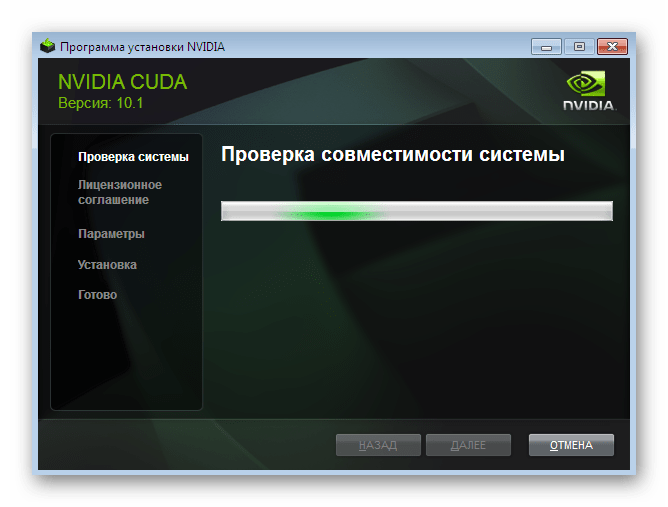
Еще раз отметим, что этот вариант подходит только разработчикам софта. Дополнительно им мы рекомендуем ознакомиться с общей информацией о технологии CUDA для разработчиков, а также можно обратиться за помощью на официальные форумы, если ошибку решить не удалось.
Способ 4: Обновление Windows
Перейдем снова к методам для обычных пользователей. В Способе 2 вы были ознакомлены с процедурой инсталляции драйверов для графического адаптера. Однако это еще не гарантирует того, что после осуществления этих действий все будет работать корректно. Дополнительно надо проверить наличие системных обновлений, чтобы исключить вероятные конфликты между компонентами программного обеспечения. Сделать это можно буквально в несколько кликов:
- Откройте меню «Пуск» и перейдите в раздел «Панель управления».
- Здесь опуститесь в самый низ окна, где выберите категорию «Центр обновления Windows».
- Щелкните по кнопке «Проверка обновлений» и дождитесь завершения процедуры.
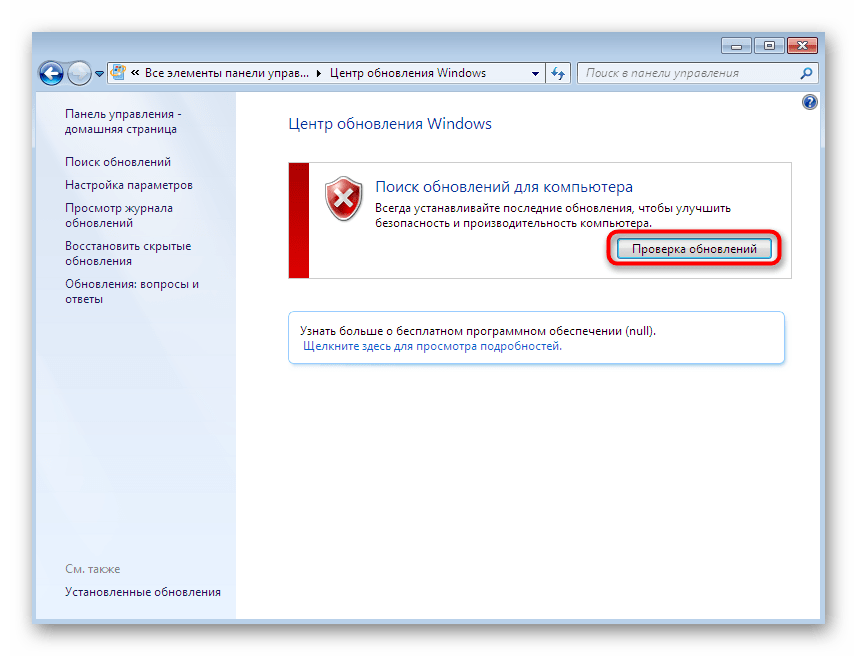
В случае обнаружения и инсталляции апдейтов вы будете уведомлены об этом. После останется только перезагрузить компьютер, чтобы все изменения вступили в силу. Если при выполнении этого варианта у вас остались какие-то вопросы или возникли трудности, советуем ознакомиться с отдельными материалами на нашем сайте, где более детально написано про установку обновлений и исправление ошибок с ними.
Подробнее:
Обновления в операционной системе Windows 7
Ручная установка обновлений в Windows 7
Решение проблем с установкой обновления Windows 7
Способ 5: Проверка целостности системных файлов
Предпоследний метод, на котором мы хотим остановиться в сегодняшнем материале, заключается в проверке системы на наличие поврежденных файлов через системные утилиты. Сперва советуем запустить стандартную проверку через SFC (System File Checker). Это консольная утилита, позволяющая быстро отыскать и восстановить все повреждения.
Подробнее: Восстановление системных файлов в Windows 7
Однако если эта проверка непредвиденно завершается ошибкой, о которой свидетельствует надпись «Защита ресурсов Windows обнаружила поврежденные файлы, но не может восстановить некоторые из них», значит во время взаимодействия с ОС каким-то софтом или вирусами было повреждено гораздо больше важных файлов. Сейчас не обойтись без утилиты DISM, о чем детальнее читайте в другой статье на нашем сайте далее. Только после успешного восстановления через DISM нужно снова вернуться к SFC.
Подробнее: Восстановление поврежденных компонентов в Windows 7 при помощи DISM
Способ 6: Проверка системы на вирусы
Ни для кого не секрет, что действие вредоносных файлов на компьютере часто приводит к возникновению разного рода сбоев. Связано это может быть и с nvcuda.dll или со всей GUI операционной системы. Поэтому если приведенные выше варианты не принесли никакого результата, следует попытаться произвести сканирование любым удобным инструментом, а потом проверить, была ли решена проблема. В случае обнаружения угроз лучше их удалить и вернуться к уже знакомым способам, наладив работу ОС.
Подробнее: Борьба с компьютерными вирусами
В этой статье мы разобрали проблемы с отсутствием nvcuda.dll в Windows 7. Как видите, существует достаточное количество вариантов, позволяющих решить возникшую трудность. Однако не стоит исключать тот факт, что используемое ПО, во время запуска которого и появляется ошибка, просто несовместимо с ОС, поэтому исправить неполадку не получится. Остается только найти альтернативу ПО или скачать его предыдущую версию.
Информация о системе:
На вашем ПК работает: …
Ошибка Nvcuda.dll: как исправить?
В начале нужно понять, почему nvcuda.dll файл отсутствует и какова причина возникновения nvcuda.dll ошибки. Часто программное обеспечение попросту не может функционировать из-за недостатков в .dll-файлах.
Что означает DLL-файл? Почему возникают DLL-ошибки?
DLL (Dynamic-Link Libraries) являются общими библиотеками в Microsoft Windows, которые реализовала корпорация Microsoft. Известно, что файлы DLL так же важны, как и файлы с расширением EXE. Реализовать DLL-архивы, не используя утилиты с расширением .exe, нельзя.
Файлы DLL помогают разработчикам применять стандартный код с информаций, чтобы обновить функциональность программного обеспечения, не используя перекомпиляцию. Получается, файлы MSVCP100.dll содержат код с данными на разные программы. Одному DLL-файлу предоставили возможность быть использованным иным ПО, даже если отсутствует необходимость в этом. Как итог – нет нужно создавать копии одинаковой информации.
Когда стоит ожидать появление отсутствующей ошибки Nvcuda.dll?
Когда перед пользователем возникает данное сообщения, появляются неисправности с Nvcuda.dll
- Программа не может запуститься, так как Nvcuda.dll отсутствует на ПК.
- Nvcuda.dll пропал.
- Nvcuda.dll не найден.
- Nvcuda.dll пропал с ПК. Переустановите программу для исправления проблемы.
- «Это приложение невозможно запустить, так как Nvcuda.dll не найден. Переустановите приложения для исправления проблемы.»
Что делать, когда проблемы начинают появляться во время запуска программы? Это вызвано из-за неисправностей с Nvcuda.dll. Есть проверенные способы, как быстро избавиться от этой ошибки навсегда.
Метод 1: Скачать Nvcuda.dll для установки вручную
В первую очередь, необходимо скачать Nvcuda.dll на компьютер только с нашего сайта, на котором нет вирусов и хранятся тысячи бесплатных Dll-файлов.
- Копируем файл в директорию установки программы только тогда, когда программа пропустит DLL-файл.
- Также можно переместить файл DLL в директорию системы ПК (для 32-битной системы — C:WindowsSystem32, для 64-битной системы — C:WindowsSysWOW64).
- Теперь следует перезагрузить свой ПК.
Метод не помог и появляются сообщения — «nvcuda.dll Missing» или «nvcuda.dll Not Found»? Тогда воспользуйтесь следующим методом.
Nvcuda.dll Версии
Дата выхода: February 28, 2021
| Версия | Язык | Размер | MD5 / SHA-1 | |
|---|---|---|---|---|
| 6.14.11.7516 32bit | U.S. English | 1.18 MB |
MD5 SHA1 |
|
Дата выхода: February 28, 2021
| Версия | Язык | Размер | MD5 / SHA-1 | |
|---|---|---|---|---|
| 26.21.14.4250 64bit | U.S. English | 16.65 MB |
MD5 SHA1 |
|
Дата выхода: February 28, 2021
| Версия | Язык | Размер | MD5 / SHA-1 | |
|---|---|---|---|---|
| 26.21.14.3160 64bit | U.S. English | 19.26 MB |
MD5 SHA1 |
|
Метод 2: Исправить Nvcuda.dll автоматически благодаря инструменту для исправления ошибок
Очень часто ошибка появляется из-за случайного удаления файла Nvcuda.dll, а это моментально вызывает аварийное завершение работы приложения. Программы с вирусами делают так, что Nvcuda.dll и остальные системные файлы повреждаются.
Исправить Nvcuda.dll автоматически можно благодаря инструмента, который исправляет все ошибки! Подобное устройство необходимо для процедуры восстановления всех поврежденных или удаленных файлов, которые находятся в папках Windows. Следует только установить инструмент, запустить его, а программа сама начнет исправлять найденные Nvcuda.dll проблемы.
Данный метод не смог помочь? Тогда переходите к следующему.
Метод 3: Устанавливаем/переустанавливаем пакет Microsoft Visual C ++ Redistributable Package
Ошибку Nvcuda.dll часто можно обнаружить, когда неправильно работает Microsoft Visual C++ Redistribtable Package. Следует проверить все обновления или переустановить ПО. Сперва воспользуйтесь поиском Windows Updates для поиска Microsoft Visual C++ Redistributable Package, чтобы обновить/удалить более раннюю версию на новую.
- Нажимаем клавишу с лого Windows для выбора Панель управления. Здесь смотрим на категории и нажимаем Uninstall.
- Проверяем версию Microsoft Visual C++ Redistributable и удаляем самую раннюю из них.
- Повторяем процедуру удаления с остальными частями Microsoft Visual C++ Redistributable.
- Также можно установить 3-ю версию редистрибутива 2015 года Visual C++ Redistribtable, воспользовавшись загрузочной ссылкой на официальном сайте Microsoft.
- Как только загрузка установочного файла завершится, запускаем и устанавливаем его на ПК.
- Перезагружаем ПК.
Данный метод не смог помочь? Тогда переходите к следующему.
Метод 4: Переустановка программы
Необходимая программа показывает сбои по причине отсутствия .DLL файла? Тогда переустанавливаем программу, чтобы безопасно решить неисправность.
Метод не сумел помочь? Перейдите к следующему.
Метод 5: Сканируйте систему на вредоносные ПО и вирусы
System File Checker (SFC) является утилитой в операционной системе Windows, которая позволяет проводить сканирование системных файлов Windows и выявлять повреждения, а также с целью восстановить файлы системы. Данное руководство предоставляет информацию о том, как верно запускать System File Checker (SFC.exe) для сканирования системных файлов и восстановления недостающих/поврежденных системных файлов, к примеру, .DLL. Когда файл Windows Resource Protection (WRP) имеет повреждения или попросту отсутствует, система Windows начинает вести себя неправильно и с проблемами. Часто определенные функции Windows перестают функционировать и компьютер выходит из строя. Опцию «sfc scannow» используют как один из специальных переключателей, которая доступна благодаря команды sfc, команды командной строки, которая используется на запуск System File Checker. Для ее запуска сперва необходимо открыть командную строку, после чего ввести «командную строку» в поле «Поиск». Теперь нажимаем правой кнопкой мыши на «Командная строка» и выбираем «Запуск от имени администратора». Необходимо обязательно запускать командную строку, чтобы сделать сканирование SFC.
- Запуск полного сканирования системы благодаря антивирусной программы. Не следует надеяться лишь на Windows Defender, а выбираем дополнительно проверенную антивирусную программу.
- Как только обнаружится угроза, нужно переустановить программу, которая показывает уведомление о заражении. Лучше сразу переустановить программу.
- Пробуем провести восстановление при запуске системы, но только тогда, когда вышеперечисленные методы не сработали.
- Если ничего не помогает, тогда переустанавливаем ОС Windows.
В окне командной строки нужно ввести команду «sfc /scannow» и нажать Enter. System File Checker начнет свою работу, которая продлится не более 15 минут. Ждем, пока сканирование завершится, после чего перезагружаем ПК. Теперь ошибка «Программа не может запуститься из-за ошибки Nvcuda.dll отсутствует на вашем компьютере не должна появляться.
Метод 6: Очиститель реестра
Registry Cleaner считается мощной утилитой для очищения ненужных файлов, исправления проблем реестра, выяснения причин замедленной работы ПК и устранения неисправностей. Утилита идеальна для всех компьютеров. Пользователь с правами администратора сможет быстрее проводить сканирование и последующее очищение реестра.
- Загрузка приложения в ОС Windows.
- Устанавливаем программу и запускаем ее – все процессы очистки и исправления проблем на ПК пройдут автоматически.
Метод не сумел помочь? Перейдите к следующему.
Часто задаваемые вопросы (FAQ)
6.14.11.7516 — последняя версия nvcuda.dll, которая доступна для скачивания
nvcuda.dll обязательно нужно расположить в системной папке Windows
Самый простой метод – это использовать инструмент для исправления ошибок dll
Эта страница доступна на других языках:
English |
Deutsch |
Español |
Italiano |
Français |
Indonesia |
Nederlands |
Nynorsk |
Português |
Українська |
Türkçe |
Malay |
Dansk |
Polski |
Română |
Suomi |
Svenska |
Tiếng việt |
Čeština |
العربية |
ไทย |
日本語 |
简体中文 |
한국어
В сегодняшней статье мы разберём одну довольно частую ошибку среди пользователей видеокарт от американского производителя Nvidia, связанную с повреждением файла динамической библиотеки «nvcuda.dll», которая выглядит так: «Точка входа в процедуру cuLaunchKernel_ptsz не найдена в бибилиотеке DLL nvcuda.dll».
Причина и решение №1 — отсутствие драйверов или поддержки нужных технологий
Чаще всего данная ошибка возникает в приложениях и играх, требующих технологии, которую разрабатывает компания Nvidia, под названием Nvidia Cuda. Данная технология будет доступна лишь в том случае, если у вас установлена актуальная версия драйвера, а также если модель вашей видеокарты имеет поддержку технологии Nvidia Cuda.
Что касается наличия драйверов, тут всё просто. Кликните правой кнопкой мыши по рабочему столу, в контекстном меню должен отображаться пункт «Панель управления Nvidia». Также можно проверить и в установленных программах и компонентах, ведь с точки зрения Windows драйвер — обычная программа. Зажимаем одновременно клавиши Win + R (символ «+» в данном случае является символом сочетания клавиш, зажимать его не надо). В открывшемся окне пишем слово «control» -> Программы и компоненты -> Ищем программы, связанные с Nvidia. Если вы не нашли пункт «Панель управления Nvidia» в контекстном меню на рабочем столе и в списке программ и компонентов, значит, у вас отсутствуют драйверы.
Установка драйверов на видеокарту:
- Для начала нам нужно узнать название видеокарты. Самый простой способ это сделать — воспользоваться диспетчером устройств. В разных версиях Windows есть различные способы им воспользоваться, однако существует и универсальный способ для всех версий Windows. Нажимаем сочетание клавиш Win + R -> devmgmt.msc.
- В открывшемся списке разных типов устройств находим «Видеоадаптеры» и раскрываем его, тут мы можем увидеть название нашей видеокарты.
- Далее нам нужно посетить официальный сайт Nvidia. Посетить его можно по данному URL- https://www.nvidia.com/download/index.aspx. Заполняем все нужные поля, выбираем язык и скачиваем последнюю версию драйвера.
- Далее следуем указаниям установщика и перезагружаем компьютер.
Если же драйверы у вас имеются, возможно, отсутствует поддержка технологии Nvidia Cuda. Однако, рано делать выводы, следует в этом убедиться. Для этого нам следует обратиться к Google или любой другой поисковой системе за помощью, сделать это можно при помощи самого банального запроса «<модель видеокарты> поддержка CUDA», (English) — «does <video card model> support CUDA?». Однако, нужно упомянуть, что все видеокарты Nvidia, начиная с 8000-ой серии (2007 год, GeForce 8400, 8500, 8600, 8800) и далее, поддерживают CUDA. Это свойство их архитектуры.
Если же ваша видеокарта не в числе тех, что поддерживают данную технологию, то, увы, дальнейшие шаги бессмысленны.
Причина и решение №2 — повреждение dll-файлов и целостности системы
Повреждение dll-файлов и целостности системы также является довольно частой причиной, особенно если вы используете неофициальные сборки Windows, а от энтузиастов. Целостность системы порой бывает нарушена по разного рода причинам, в случае с Windows данный случай довольно распространённый. Вы можете убедиться в целостности вашей системы, а также избавиться от целого ряда проблем, связанных с отсутствием каких-либо системных компонентов. Поможет вам в этом системная утилита SFC (System File Checker), взаимодействовать с которой можно только через интерфейс командной строки (cmd) или же через Powershell. Для того чтобы ею воспользоваться, вам понадобятся права администратора.
Кликаем по меню Пуск -> в поиске пишем «Командная строка» -> кликаем правой кнопкой мыши по данному пункту и нажимаем «Запуск от имени администратора». Вводим пароль, если требуется, и прописываем сперва «sfc» и вторым аргументом прописываем «/scannow», в целом команда должна выглядеть так «sfc /scannow». Далее нажимаем Enter (ввод) и ждём.
Если вы получили сообщение о том, что целостность системы составляет 100%, это значит, что всё хорошо и системные компоненты и библиотеки в норме.
В случае, если sfc сообщает о том, что система обнаружила повреждённые компоненты и успешно их восстановила, то тогда у нас для вас две новости — плохая и хорошая. Первая, плохая — в вашей системе были обнаружены повреждённые компоненты. Вторая, хорошая — система успешно их восстановила, и теперь вам следует перезагрузить вашу систему и попробовать ещё раз запустить нужную программу.
Решение №3 — самостоятельное скачивание dll-файла
Данный способ следует применять в случае крайней необходимости, ибо он не всегда безопасен и эффективен, так как скачивать данный файл нам придётся со сторонних источников, что не всегда безопасно, и не факт, что нужный вам dll-файл окажется нужной версии. Однако, попробовать можно, если источник безопасен. Делаем следующее:
- Узнаём разрядность нашей операционной системы. Мой (Этот) компьютер -> Кликаем по нему правой кнопкой мыши -> Свойства -> И тут мы можем видеть разрядность нашей ОС (32-битная операционная система или 64-битная операционная система).
- Открываем удобный для нас браузер и переходим на сайт — https://www.dll.ru. Выбираем dll-файл последней версии, доступный для разрядности вашей ОС и скачиваем его. Полученный файл скачается, скорее всего, в архиве, если это так, то распакуйте его в удобное для вас место, далее перейдите в папку с нужной программой.
Сделать это легче всего в том случае, если у вас есть ярлык с программой. Правой кнопкой мыши кликаем по ярлыку и в открывшемся меню выбираем «Расположение файла». Если вы оказались в папке, путь которой оканчивается на «Start menu/Programs», то ещё раз кликните правой кнопкой мыши на файл, к которому нас перевёл файловый менеджер. Нажимаем «Расположение файла» и уже на этот раз оказываемся в папке с программой, именно сюда мы должны переместить скачанный нами ранее dll-файл. Также данный файл для надёжности можно также переместить в локальный диск C/Windows/System32. Теперь перезагружаем систему.
Причина и решение №4 — блокировка необходимых файлов антивирусом
Инструкцию для каждого антивируса расписывать очень долго, однако у каждого антивируса есть «Карантин». Это место, где хранятся файлы, которые «обезврежены антивирусом», но ещё не удалены, возможно, что среди них вы найдёте и нужный вам «nvcoda.dll». Попасть в карантин в случае с вашим антивирусом вы можете введя соответствующий запрос в любую поисковую систему.
Подведение итогов
Мы надеемся, что данная статья помогла вам в решении проблемы и дала полное понимание того, что это за ошибка и почему она может возникать.
Если вы заметили какие-либо недочёты или ошибки, оставляйте комментарии! Ваше мнение очень важно для нас и может быть полезно также и для других читателей статьи!
В большинстве случаев проблемы с файлами nvcuda.dll DLL возникают в результате отсутствия или повреждения файла (вредоносным ПО или вирусом) в хранилище файлов Outlast. Как правило, решить проблему позволяет получение новой копии файла DLL, которая не содержит вирусов. В качестве последней меры мы рекомендуем использовать очиститель реестра для исправления всех недопустимых nvcuda.dll, расширений файлов DLL и других ссылок на пути к файлам, по причине которых может возникать сообщение об ошибке.
DLL используется форматом Dynamic Link Library, которые являются типами Системные файлы. Загрузите новую версию nvcuda.dll для %%os%% в списке файлов ниже. Также доступны варианты для других версий Windows (при необходимости). К сожалению, в настоящее время в нашей базе могут отсутствовать некоторые версии файлов nvcuda.dll, но их можно запросить, нажав на кнопку Request (Запрос). Если ниже отсутствует необходимая версия файла, мы рекомендуем вам связаться непосредственно с Red Barrels.
Настоятельно рекомендуется выполнить проверку и убедиться в том, что файл был размещён в правильном каталоге. Тщательно следуйте настоящим инструкциям, чтобы устранить возникающую ошибку, связанную с файлом nvcuda.dll, однако мы рекомендуем выполнить быструю проверку. Мы рекомендуем повторно запустить Outlast для проверки того, возникает ли проблема.
| Nvcuda.dll Описание файла | |
|---|---|
| Ext: | DLL |
| Категория: | Game |
| Application: | Outlast |
| Версия: | 576074 |
| Разработчик: | Red Barrels |
| File: | nvcuda.dll |
| Размер (в байтах): | 9414456 |
| SHA-1: | 161f3ed8aee33d67523eebb87e193e57d10d2c3e |
| MD5: | 58e78e795815ed6a37e0a5b1a0a86584 |
| CRC32: | 12835405 |
Продукт Solvusoft
Загрузка
WinThruster 2022 — Сканировать ваш компьютер на наличие ошибок реестра в nvcuda.dll
Windows
11/10/8/7/Vista/XP
Установить необязательные продукты — WinThruster (Solvusoft) | Лицензия | Политика защиты личных сведений | Условия | Удаление
DLL
nvcuda.dll
Идентификатор статьи: 226448
Nvcuda.dll
1
2
Выберите программное обеспечение
| Имя файла | Контрольная сумма MD5 | Размер файла | Загрузить | |||||||||||||||
|---|---|---|---|---|---|---|---|---|---|---|---|---|---|---|---|---|---|---|
| + nvcuda.dll | 58e78e795815ed6a37e0a5b1a0a86584 | 8.98 MB | ||||||||||||||||
|
||||||||||||||||||
| + nvcuda.dll | ffeeb00fec91aafc9b28b50f75799df5 | 6.65 MB | ||||||||||||||||
|
||||||||||||||||||
| + nvcuda.dll | ffeeb00fec91aafc9b28b50f75799df5 | 6.65 MB | ||||||||||||||||
|
||||||||||||||||||
| + nvcuda.dll | ffeeb00fec91aafc9b28b50f75799df5 | 6.65 MB | ||||||||||||||||
|
||||||||||||||||||
| + nvcuda.dll | ffeeb00fec91aafc9b28b50f75799df5 | 6.65 MB | ||||||||||||||||
|
||||||||||||||||||
| + nvcuda.dll | ffeeb00fec91aafc9b28b50f75799df5 | 6.65 MB | ||||||||||||||||
|
||||||||||||||||||
| + nvcuda.dll | ffeeb00fec91aafc9b28b50f75799df5 | 6.65 MB | ||||||||||||||||
|
||||||||||||||||||
| + nvcuda.dll | 0db0ca0b4b1d11c414481936cfc7d627 | 13.35 MB | ||||||||||||||||
|
||||||||||||||||||
| + nvcuda.dll | 0db0ca0b4b1d11c414481936cfc7d627 | 13.35 MB | ||||||||||||||||
|
||||||||||||||||||
| + nvcuda.dll | ff245cd1e8c439fb93ddc2df1002ae52 | 1.68 MB | ||||||||||||||||
|
||||||||||||||||||
| + nvcuda.dll | 8a1605539c8e3414359447f52977f9d6 | 2.25 MB | ||||||||||||||||
|
||||||||||||||||||
| + nvcuda.dll | 4a6ef71b332b4e85c652fa2f1c3d19d4 | 1.67 MB | ||||||||||||||||
|
Распространенные проблемы Nvcuda.dll
Эти проблемы Outlast, связанные с nvcuda.dll, включают в себя:
- «Nvcuda.dll не может быть найден. «
- «Файл nvcuda.dll отсутствует.»
- «Nvcuda.dll нарушение прав доступа.»
- «Файл nvcuda.dll не удалось зарегистрировать.»
- «Файл C:WindowsSystem32\nvcuda.dll не найден.»
- «Не удается загрузить Outlast — отсутствует требуемый файл nvcuda.dll. Установите Outlast еще раз. «
- «Не удалось запустить данное приложение, так как не найден файл nvcuda.dll. Повторная установка приложения может решить эту проблему.»
Проблемы nvcuda.dll, связанные с Outlasts, возникают во время установки, при запуске или завершении работы программного обеспечения, связанного с nvcuda.dll, или во время процесса установки Windows. Важно отметить, когда возникают проблемы с nvcuda.dll, так как это помогает устранять проблемы Outlast (и сообщать Red Barrels).
Истоки проблем Nvcuda.dll
Поврежденные и отсутствующие файлы nvcuda.dll создают большинство ошибок, связанных с nvcuda.dll. Внешние файлы, такие как nvcuda.dll, создают проблемы высокой вероятности с Outlast.
Файлы nvcuda.dll повреждены от вредоносных программ, плохих отключений (ОС или Outlast) и других сценариев, связанных с nvcuda.dll. Когда файл nvcuda.dll поврежден, он не может быть загружен должным образом и представит сообщение об ошибке.
Редко проблемы с записями реестра Windows для Outlast могут вызвать ошибку nvcuda.dll. Эти разбитые ссылки на пути nvcuda.dll вызывают ошибки с Outlast из-за неправильной регистрации nvcuda.dll. Сломанные пути реестра nvcuda.dll можно отнести к перемещенным файлам nvcuda.dll, отсутствующему файлу nvcuda.dll или неудачной установке (или удалению) Outlast.
Точнее, ошибка nvcuda.dll, вызванная:
- Поврежденная или недопустимая запись реестра nvcuda.dll.
- Вирус заразил nvcuda.dll, создавая повреждения.
- nvcuda.dll поврежден из-за аппаратной неисправности (Red Barrels или другой).
- Версия файла nvcuda.dll перезаписана установкой другого программного обеспечения.
- Вредоносное удаление (или ошибка) nvcuda.dll другим программным обеспечением (не Outlast).
- nvcuda.dll злонамеренно или ошибочно удален другой программой (кроме Outlast).